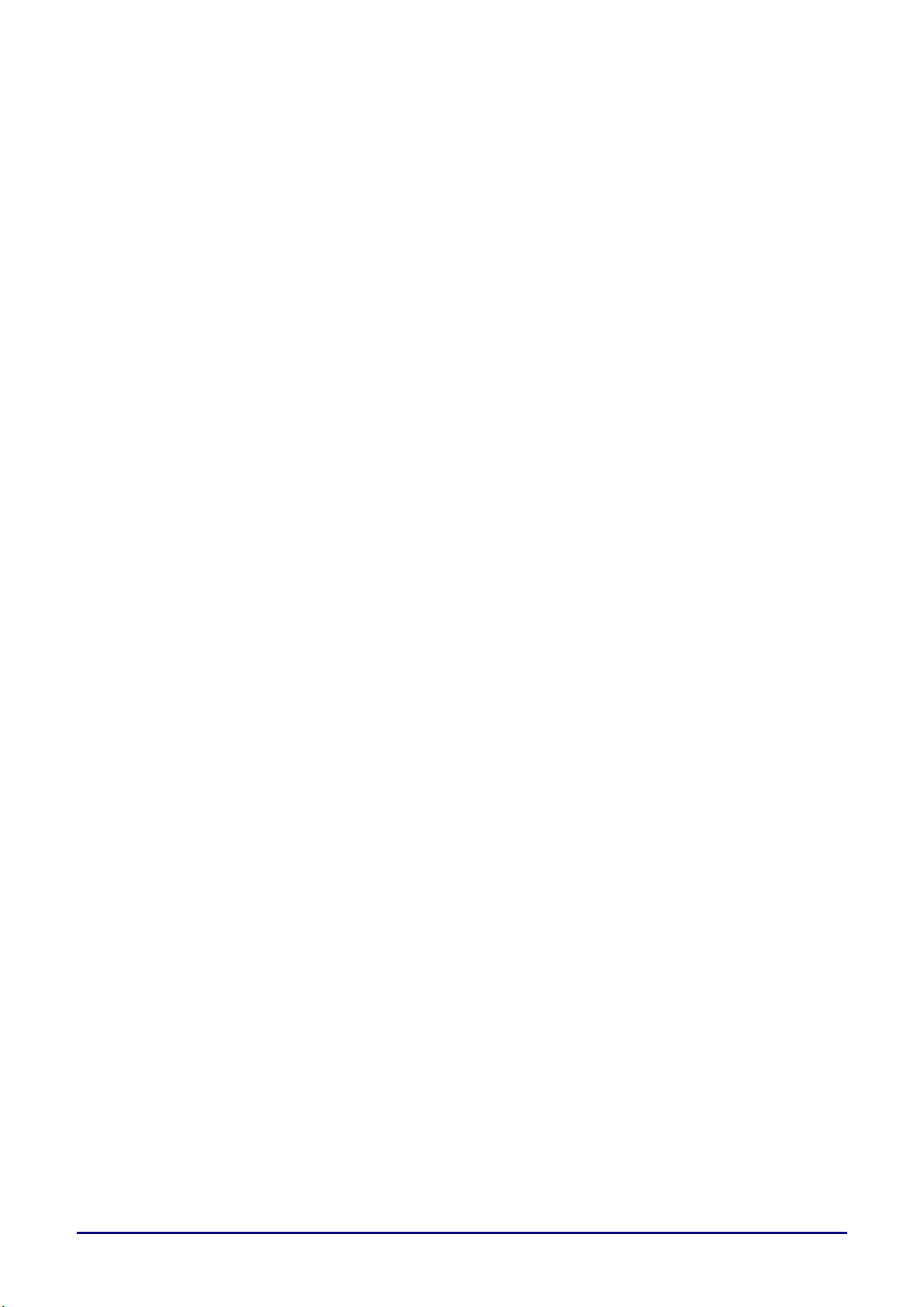
著作権
本出版物は、一切の写真、図、ソフトウェアを含め、国際著作権法により保護されており、無断複写・転
載を禁じます。本マニュアルまたはここに含まれる一切の資料は、著者の書面による許諾なしに複製する
ことを禁じます。
© 著作権 2007 年 7 月
免責
本文書の情報は別途通知なく変更されることがあります。メーカーはここにおける内容に関していかなる
表明も保証もせず、かつ特定の目的に対する商品性または適合性の黙示保証も一切拒否します。メーカー
は随時本出版物の内容を改訂及び変更する権利を有し、いかなる人物にもそのような改訂または変更につ
いて通知する義務を負いません。
商標認識
Kensington は ACCO Brand Corporation の登録済みの米国登録商標であり、その他世界の国々で出願中の
商標です。
本マニュアルにおいて使用されるその他一切の製品名は、それぞれの所有者の所有物であり、承認を得て
います。
— i —
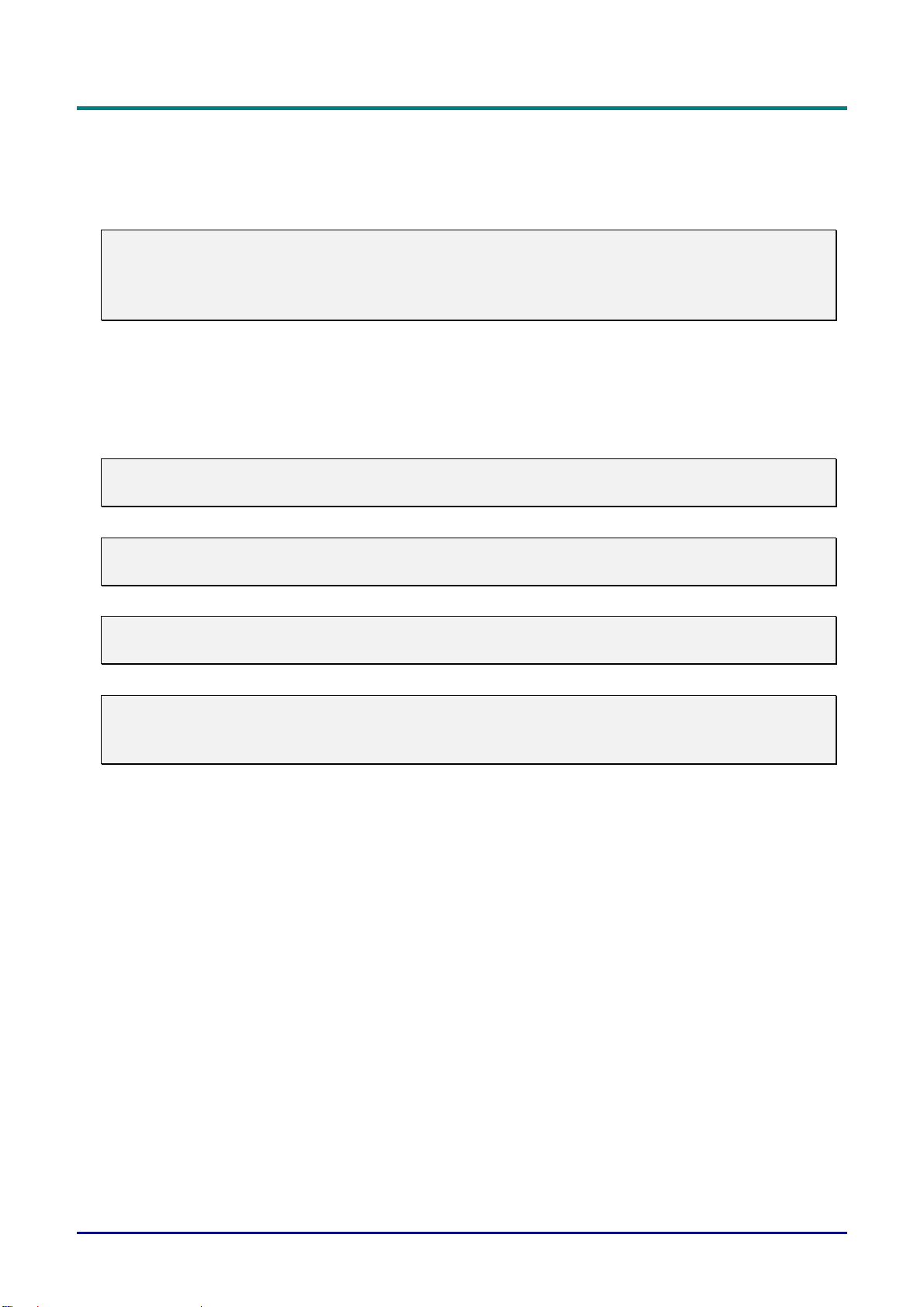
D
D
D
プ
L
ロ
P
L
P
L
P
プ
プ
ロ
ロ
ジ
ジ
ジ
ェ
ェ
ェ
ク
ク
ク
タ
タ
タ
—
—
—
ユ
ユ
ユ
ー
ー
ー
ザ
ザ
ザ
ー
ー
ー
ズ
ズ
ズ
マ
マ
マ
ニ
ニ
ニ
ュ
ュ
ュ
ア
ア
ア
ル
ル
ル
重要な安全に関する情報
DLP プロジェクタをお買い上げいただき、ありがとうございます。
重要:
プロジェクタをお使いになる前に、本セクションを熟読されることを強くお勧めします。これらの
安全および使用上の指示は、本プロジェクタを長期間にわたり安全に使用し、お楽しみいただくた
めのものです。将来参照できるよう、本マニュアルを保管してください。
使用されているマーク
警告マークはユニット上および本マニュアルにおいて危険な状況に注意を促すために使用されています。
本マニュアルでは重要情報に注意を促すため、次の次のスタイルが使用されています。
メモ:
そのトピックに関連する追加情報を提供します。
重要:
看過すべきでない追加情報を提供します。
注意:
ユニットに損傷を与える可能性のある状況について注意を促します。
警告:
ユニットに損傷を与えたり、危険な環境を形成したり、人身傷害の原因となったりする可能性があ
る状況について注意を促します。
本マニュアルでは、構成部材および OSD メニューの項目が次の例に示すように太字で示されています:
「リモートコントロールのメニューボタンを押してメインメニューを開きます。」
リモートコントロール
一部のリモートコントロールは画面上の項目を指し示すためのレーザーを備えています。
危険:レーザーを目に当てないでください。目に回復不能な傷害を与える危険があります。
一般安全情報
¾ ユニットのケースを開かないでください。このユニットには、投写用ランプを除き、ユーザによ
るメンテナンスが必要な部品はありません。修理が必要な場合は、資格のある技術者にご連絡く
ださい。
¾ 本マニュアルおよびユニットのケース上に示されたすべての警告および注意に従ってください。
¾ 投写用ランプは非常に明るく設計されています。目に傷害を与えないため、ランプがオンのとき
レンズを見ないようにしてください。
¾ ユニットを不安定な表面やカート、スタンド上に置かないでください。
¾ 水や直射日光、加熱装置の近くでシステムを使用しないでください。
¾ 本やかばんなど重いものをユニットの上に置かないでください。
— ii —
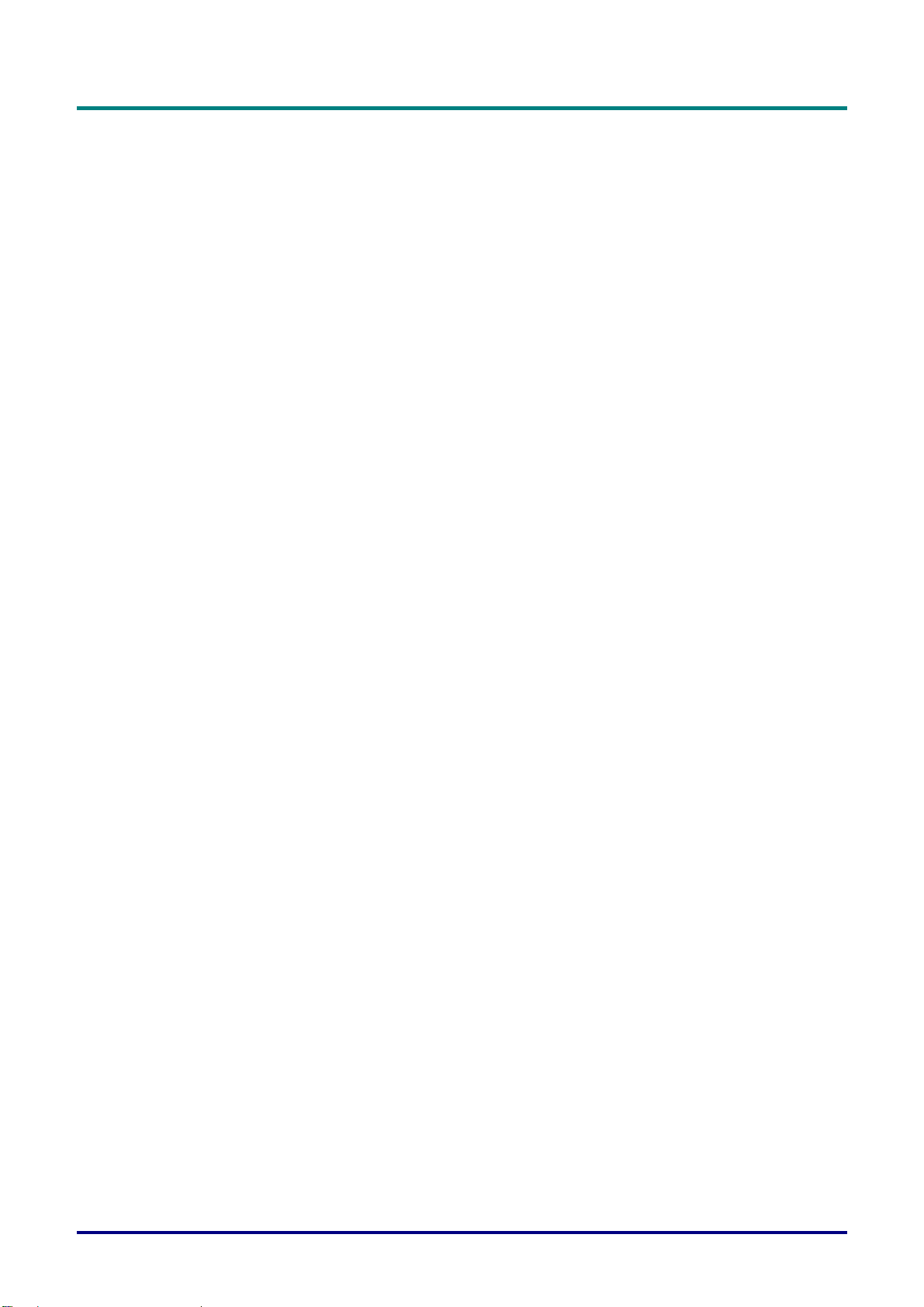
前
前
前
言
言
言
電源の安全性
¾ 付属の電源コードのみを使用してください。
¾ 電源コード上にものを置かないでください。人の通り道とならないところに電源コードを配置し
¾ 収納するとき、または長期間使用しないときはリモートコントロールの電池を取り外してくださ
ランプの交換
不正確なランプの交換は危険です。この手順に関する明確で安全な指示は、 投写用ランプの交換(29ペ
ージ)を参照してください。ランプに交換を行なう前に:
¾ 電源コードを抜いてください。
¾ 約一時間放置してランプを冷却させてください。
プロジェクタのお手入れ
¾ お手入れを行なう前に電源コードを抜いてください。プロジェクタのお手入れ(32ページ)を参
¾ 約一時間放置してランプを冷却させてください。
規制に関する警告
てください。
い。
照してください。
プロジェクタの設置と使用の前に、規制準拠性セクションの規制に関する警告(42ページ)をお読みくだ
さい。
– iii –
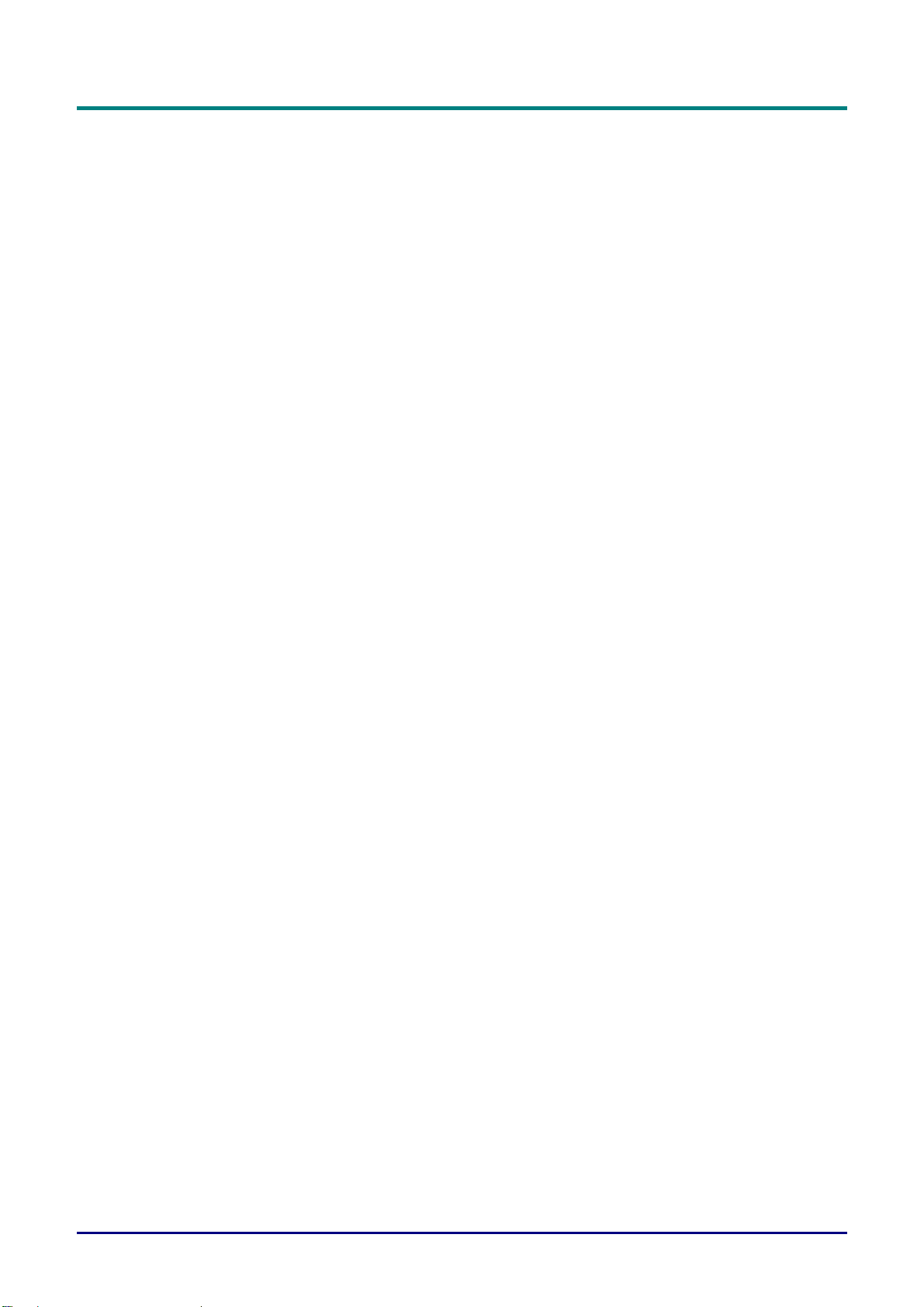
D
プ
L
ロ
P
D
L
P
D
L
P
主要な特長
プ
プ
ロ
ロ
ジ
ジ
ジ
ェ
ェ
ェ
ク
ク
ク
タ
タ
タ
—
—
—
ユ
ユ
ユ
ー
ー
ー
ザ
ザ
ザ
ー
ー
ー
ズ
ズ
ズ
マ
マ
マ
ニ
ニ
ニ
ュ
ュ
ュ
ア
ア
ア
ル
ル
ル
軽量で持ち運びに便利
、
NTSC
高輝度で昼光や照明をつけた室内でも表示可能
16.7
フレキシブルなセットアップでフロントおよびリア投影が可能
斜め投影用の先進的キーストーン補正で、視線に合わせて投影の四角さを維持
入力ソース自動検出
本マニュアルについて
PAL、SECAM
百万色
本マニュアルはエンドユーザ向けに DLP プロジェクタのインストールと操作について説明します。図や
その説明などの関連情報はできる限り1ページに記載されています。このプリンタ向けの形式は、ユーザ
に便利であると共に紙の使用を節約できるので環境保護に役立ちます。ニーズに応じて必要なセクション
のみ印刷することをお勧めします。
本マニュアルに記載されているデフォルト値は、特に OSD メニューのデフォルト値は、参考のみを目的
としており、事前の通知なく随時更新または変更されることがあります。
SXGA
を含む主要なあらゆるビデオ規格との互換性
までの解像度をサポート、明瞭でクリアな画像を表示
— iv —
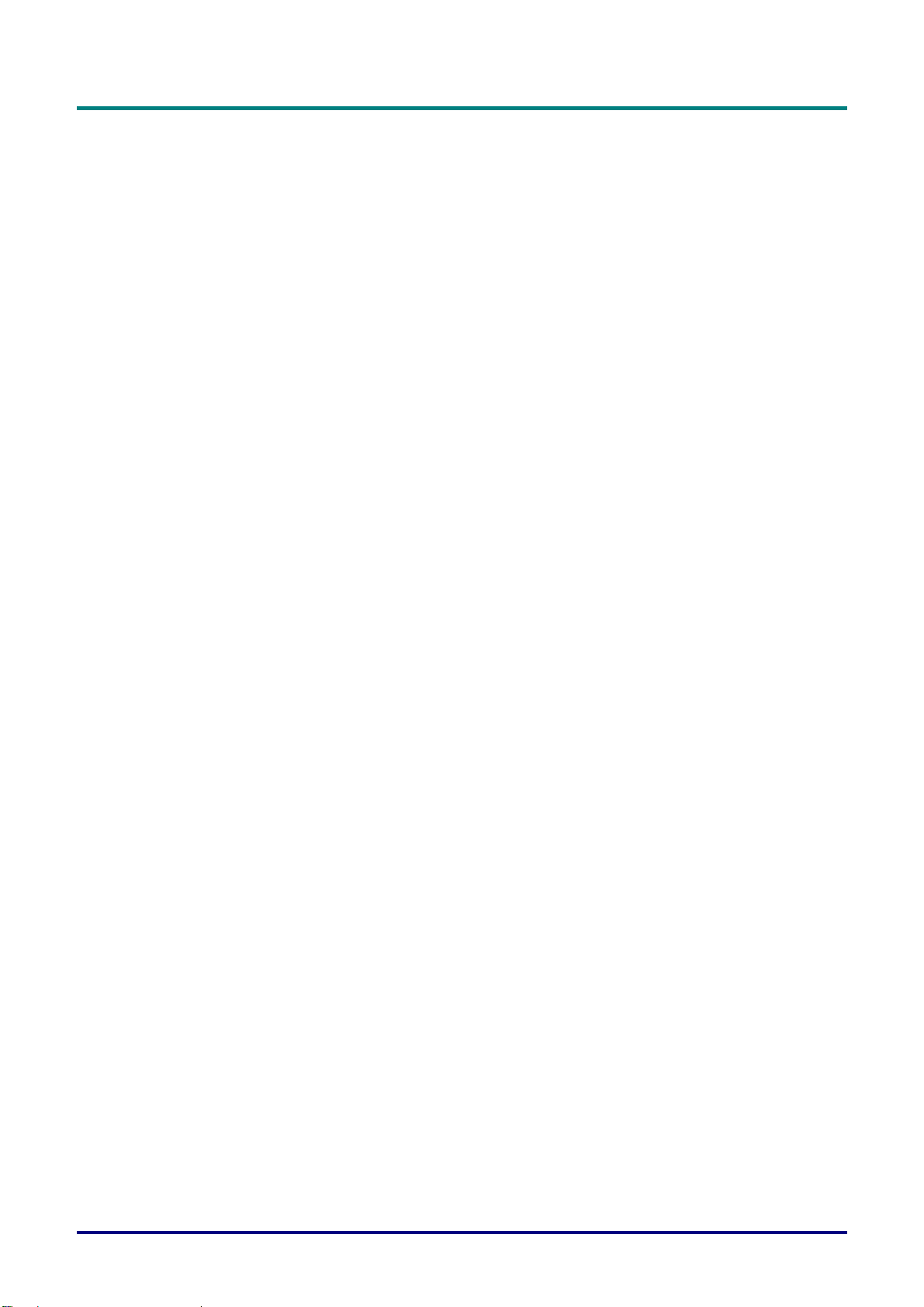
前
前
前
言
言
言
目次
はじめに ................................................................................................................................................................................ 1
同梱品チェックリスト..................................................................................................................................................... 1
プロジェクタ各部の外観図............................................................................................................................................. 2
右前面図
上面図—オンスクリーンディスプレイ(
背面図
底面図
リモートコントロール各部............................................................................................................................................. 6
リモートコントロール操作範囲..................................................................................................................................... 8
プロジェクタおよびリモートコントロールのボタン................................................................................................. 8
セットアップおよび操作..................................................................................................................................................... 9
リモートコントロールの電池の挿入............................................................................................................................. 9
入力デバイスの接続....................................................................................................................................................... 10
プロジェクタの起動と終了........................................................................................................................................... 11
アクセスパスワード(セキュリティーロック)の設定........................................................................................... 12
プロジェクタ水平度の調整........................................................................................................................................... 13
ズーム、フォーカス、キーストーンの調整............................................................................................................... 14
ボリュームの調整........................................................................................................................................................... 14
........................................................................................................................................................................ 2
OSD
)ボタンと
............................................................................................................................................................................ 4
............................................................................................................................................................................ 5
LED .............................................................................. 3
オンスクリーンディスプレイ(OSD)メニュー設定................................................................................................... 15
OSDメニューコントロール........................................................................................................................................... 15
OSD
のナビゲーション
OSD言語の設定 .............................................................................................................................................................. 16
OSDメニューの概要....................................................................................................................................................... 17
メイン メニュー.............................................................................................................................................................. 18
接続されたソースで利用可能なメインメニュー機能
設定 1 メニュー............................................................................................................................................................... 20
接続されたソースで利用可能なセットアップメニュー機能
詳細セットアップ
ユーザー色
設定 2 メニュー............................................................................................................................................................... 24
ユーティリティ メニュー.............................................................................................................................................. 25
.................................................................................................................................................................. 23
接続されたソースで利用可能なユーティリティメニュー機能
ツールメニュー .............................................................................................................................................................. 27
状態メニュー .................................................................................................................................................................. 28
メンテナンスおよびセキュリティー............................................................................................................................... 29
投写用ランプの交換....................................................................................................................................................... 29
ランプのリセット
プロジェクタのお手入れ............................................................................................................................................... 32
レンズのお手入れ
ケースのお手入れ
KENSINGTON®ロックの使用 .......................................................................................................................................... 33
............................................................................................................................................... 15
........................................................................................... 19
............................................................................... 20
....................................................................................................................................................... 21
........................................................................... 26
....................................................................................................................................................... 32
....................................................................................................................................................... 33
....................................................................................................................................................... 33
トラブルシューティング................................................................................................................................................... 34
よくある問題と解決方法............................................................................................................................................... 34
トラブルシューティングのヒント............................................................................................................................... 34
LEDエラーメッセージ................................................................................................................................................... 35
画像の問題 ...................................................................................................................................................................... 35
ランプの問題 .................................................................................................................................................................. 36
– v –
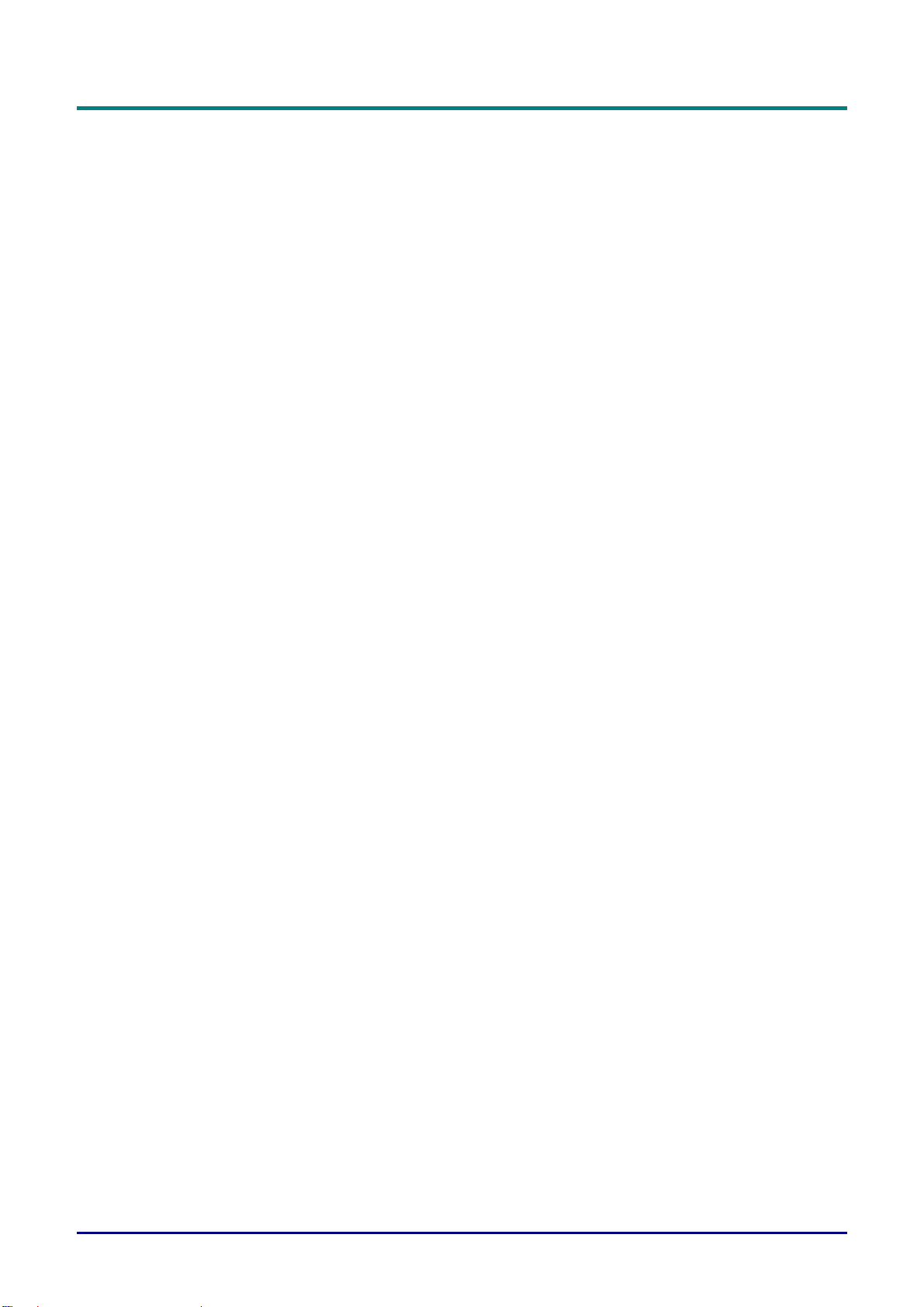
D
プ
L
ロ
P
D
L
P
D
L
P
リモートコントロールの問題....................................................................................................................................... 36
音声の問題 ...................................................................................................................................................................... 37
プロジェクタの修理を依頼する................................................................................................................................... 37
仕様 ...................................................................................................................................................................................... 38
仕様 .................................................................................................................................................................................. 38
投写距離 対 投写サイズ................................................................................................................................................. 39
タイミングモード 表...................................................................................................................................................... 40
プロジェクタ寸法........................................................................................................................................................... 41
規制準拠性 .......................................................................................................................................................................... 42
FCC勧告........................................................................................................................................................................... 42
カナダ .............................................................................................................................................................................. 42
EN 55022 勧告.................................................................................................................................................................. 42
安全認証 .......................................................................................................................................................................... 42
ジ
ロ
ロ
ジ
ジ
ェ
ェ
ェ
プ
プ
投写距離およびサイズ一覧表(
ク
ク
ク
タ
タ
タ
—
—
—
ユ
ユ
ユ
ー
ー
ー
ザ
ザ
ザ
ー
ー
ー
ズ
マ
ズ
マ
ズ
マ
0.7
インチ)
ニ
ニ
ニ
ュ
ュ
ュ
ア
ル
ア
ル
ア
ル
......................................................................................................... 39
— vi —
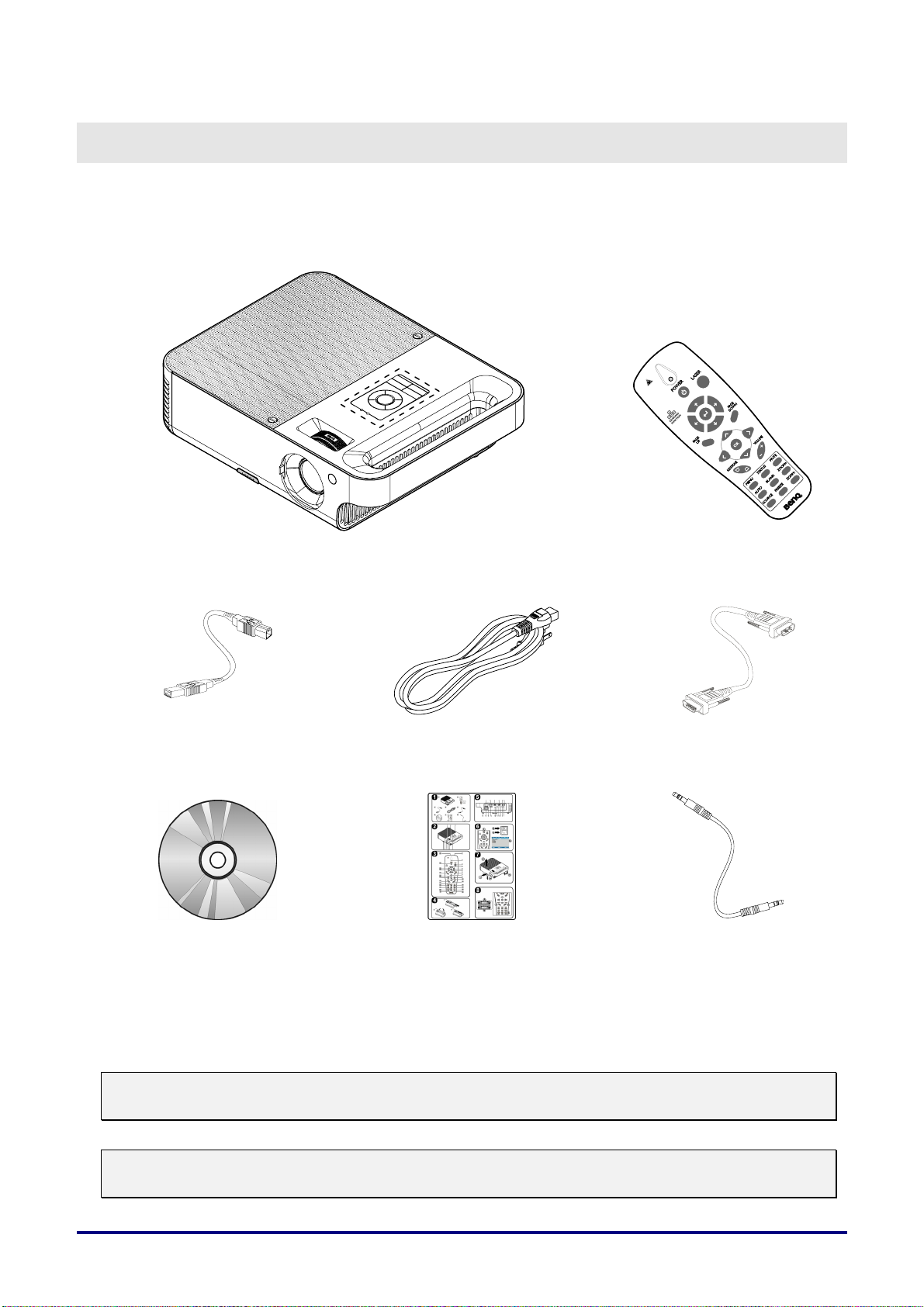
同梱品チェックリスト
プロジェクタを注意して開梱し、次のアイテムが含まれているか確認してください:
はじめに
DLP
USB
ケーブル
CD-ROM
(本ユーザーズマニュアル)
プロジェクタ
クイックスタートガイド
電源コード
リモートコントロール
(単4電池2本付)
コンピュータケーブル
(
VGA-VGA)
オーディオケーブル
(ステレオミニジャック-ミニジ
ャック、黒いワイヤと緑色のコネ
クタを備えた
2M
のケーブル)
アイテムの不足や破損がある場合、またはユニットが正常に動作しない場合は、すぐにお買い上げ
店にご連絡ください。
注意:
ほこりの多い場所でプロジェクタを使用しないでください。
メモ:
保証サービスを利用する場合に備え、元の梱包材を保管しておくことをお勧めします。
– 1 –
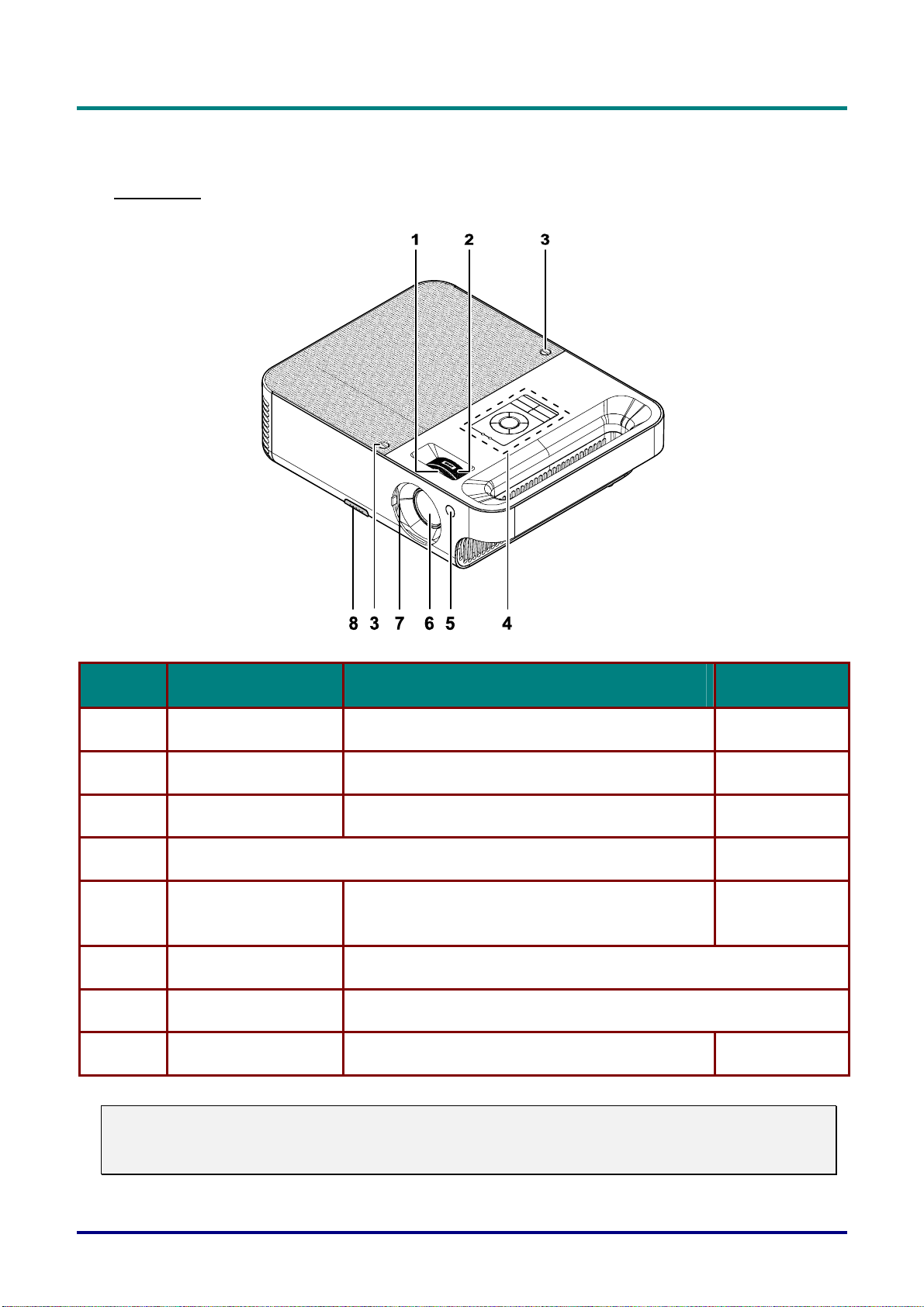
D
D
D
プ
L
ロ
P
L
P
L
P
プ
プ
ロ
ロ
ジ
ジ
ジ
ェ
ェ
ェ
ク
ク
ク
タ
タ
タ
—
—
—
ユ
ユ
ユ
ー
ー
ー
ザ
ザ
ザ
ー
ー
ー
プロジェクタ各部の外観図
ズ
ズ
ズ
マ
マ
マ
ニ
ニ
ニ
ュ
ュ
ュ
ア
ア
ア
ル
ル
ル
右前面図
項目 名称 説明 参照ページ:
1.
2.
3.
4.
5.
6.
7.
8.
重要:
プロジェクタの通気口はプロジェクタランプを冷却するための通気を保ちます。通気口をふさがな
いでください。
フォーカス 投影される画像の焦点を合わせます
レンズズーム 投影される画像を拡大します
ネジ ランプカバーを固定します
参照上面図—オンスクリーンディスプレイ(OSD)ボタンと LED
前面 IR レシーバ
レンズ 使用前にレンズキャップを開けてください
レンズカバー レンズを使用しないときにレンズを覆います
高さ調整ボタン 押して高さアジャスタを解放します
リモートコントロールからの IR 信号を受信し
ます
14
14
29
3
8
13
– 2 –
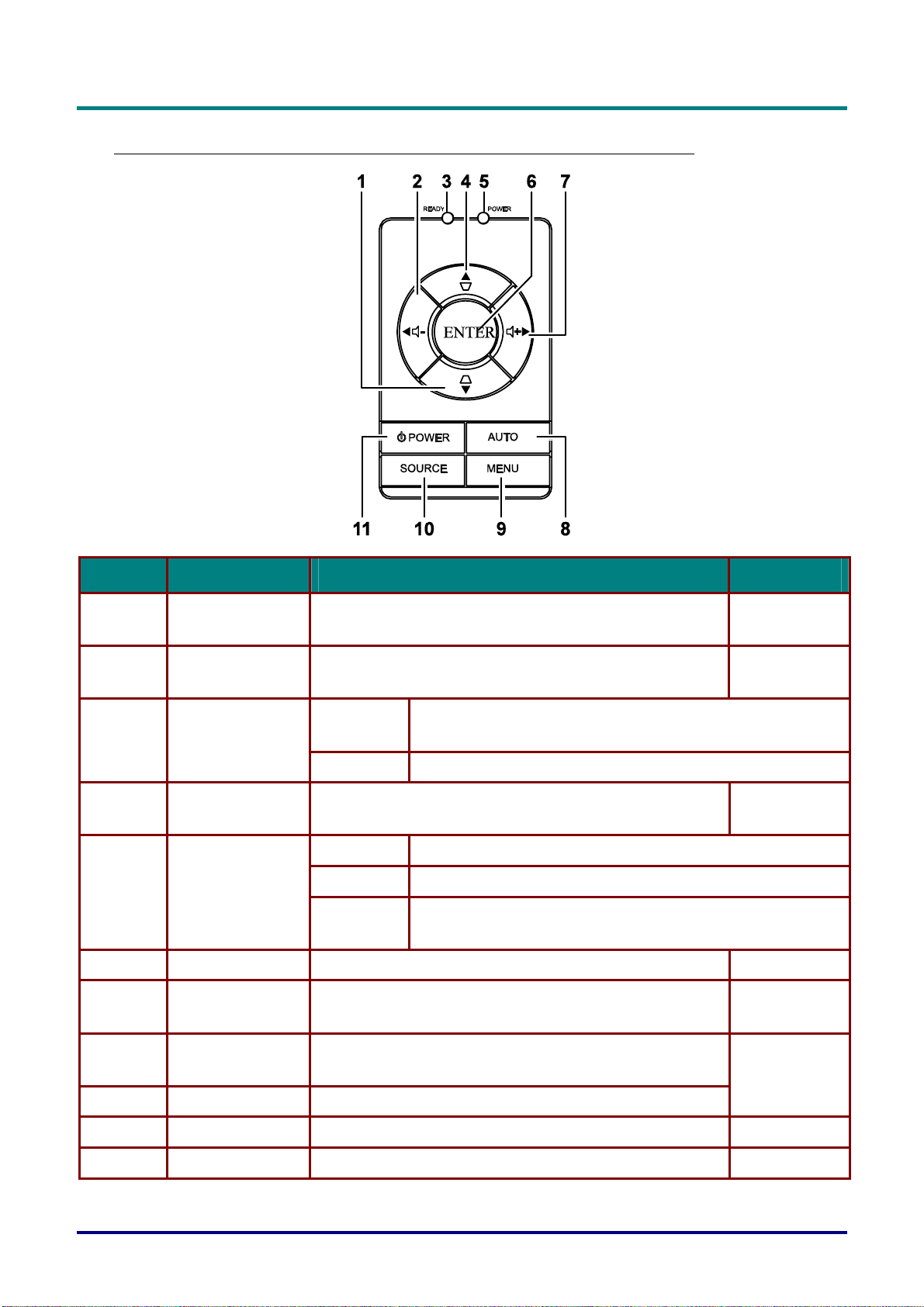
D
D
D
プ
L
ロ
P
L
P
L
P
プ
プ
ロ
ロ
ジ
ジ
ジ
ェ
ェ
ェ
ク
ク
ク
タ
タ
タ
ユ
–
ー
ザ
ー
ズ
マ
ニ
ユ
–
ー
ザ
ー
ユ
–
ー
ザ
ー
ズ
ズ
マ
マ
ニ
ニ
ュ
ュ
ュ
ア
ア
ア
ル
ル
ル
上面図—オンスクリーンディスプレイ(
項目 名称 説明 参照ページ
OSD
)ボタンと
LED
1.
2.
3.
4.
5.
6.
7.
8.
キーストーン/
下カーソル
ボリューム-/
左カーソル
準備 LED
キーストーン/
上カーソル
電源 LED
Enter
ボリューム+/
右カーソル
自動
画像の歪み(下が広い)を補正します
OSD をナビゲートし、設定を変更します
ボリュームを小さくします
OSD をナビゲートし、設定を変更します
オレンジ
点滅 ランプ準備中—電源ボタンを押さないでください
画像の歪み(上が広い)を補正します
OSD をナビゲートし、設定を変更します
緑色 ユニットの電源が投入され、正しく動作しています
オフ ユニットの電源が入っていません
点滅
OSD の設定を変更します
ボリュームを大きくします
OSD をナビゲートし、設定を変更します
画像サイズ、位置、解像度を最適化します
OSD をナビゲートし、設定を変更します
ランプ準備完了—プロジェクタを安全にオンまたはオ
フにできます
操作エラーコード
(LED エラーメッセージ(35ページ)を参照)
15
15
15
15
14
15
9.
10.
11.
メニュー OSD を開いたり閉じたりします
ソース 入力デバイスを検出します
電源 プロジェクタの電源をオンまたはオフにします
– 3 –
11
11
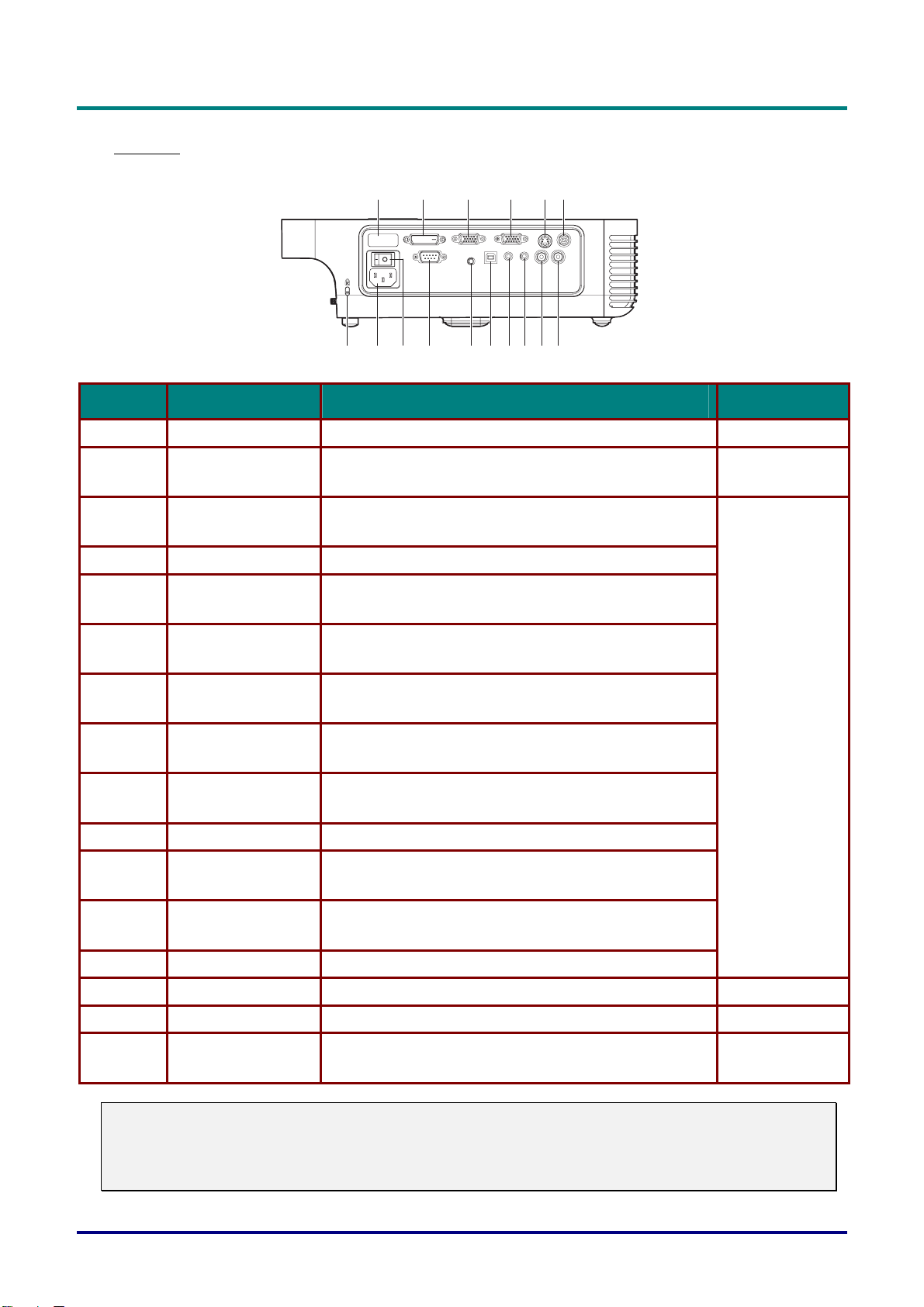
D
D
D
プ
L
ロ
P
L
P
L
P
プ
プ
ロ
ロ
ジ
ジ
ジ
ェ
ェ
ェ
ク
ク
ク
タ
タ
タ
—
—
—
ユ
ユ
ユ
ー
ー
ー
ザ
ザ
ザ
ー
ー
ー
ズ
ズ
ズ
マ
マ
マ
ニ
ニ
ニ
ュ
ュ
ュ
ア
ア
ア
ル
ル
ル
背面図
1
2
3
4
5
6
7
8
9
10
15
13
1416
11
12
項目 名称 説明 参照ページ:
1.
2.
3.
4.
5.
背面 IR レシーバ リモートコントロールからの IR 信号を受信します
DVI-D
VGA IN
VGA OUT
S-ビデオ
コンピュータからのコンピュータケーブルを接
続します
コンピュータからの VGA ケーブル(付属)を接
続します
モニタに接続します
ビデオデバイスからのコンポジットまたは S-ビ
デオケーブル(別売)を接続します
8
10
6.
7.
8.
9.
10.
11.
12.
13.
14.
15.
16.
ビデオ
音声入力-右
音声入力-左
音声入力
音声出力 オーディオループスルー
USB
12V コネクタ
RS-232
電源スイッチ 電源をオンまたはオフにします
電源 付属の電源コードを接続します
セキュリティー
ロック
ビデオデバイスからのビデオケーブル(付属)
を接続します
音声入力デバイスからのオーディオケーブル
(別売)を接続します
音声入力デバイスからのオーディオケーブル
(別売)を接続します
コンピュータの音声出力コネクタからのオーデ
ィオケーブル(別売)を接続します
コンピュータからの USB ケーブル(付属)を接
続します
スクリーンからの 12 ボルトトリガーケーブルを
このコネクタに接続します
インストールコントロール
Kensington®ロックシステムで固定された物品に
固定します
10
11
11
33
メモ:
お使いのビデオ設備がS-ビデオと
ネクタに接続します。
S-
RCA
ジャック(ビデオ)の両方を備えている場合、S-ビデオコ
ビデオのほうが品質の高い信号を提供します。
– 4 –
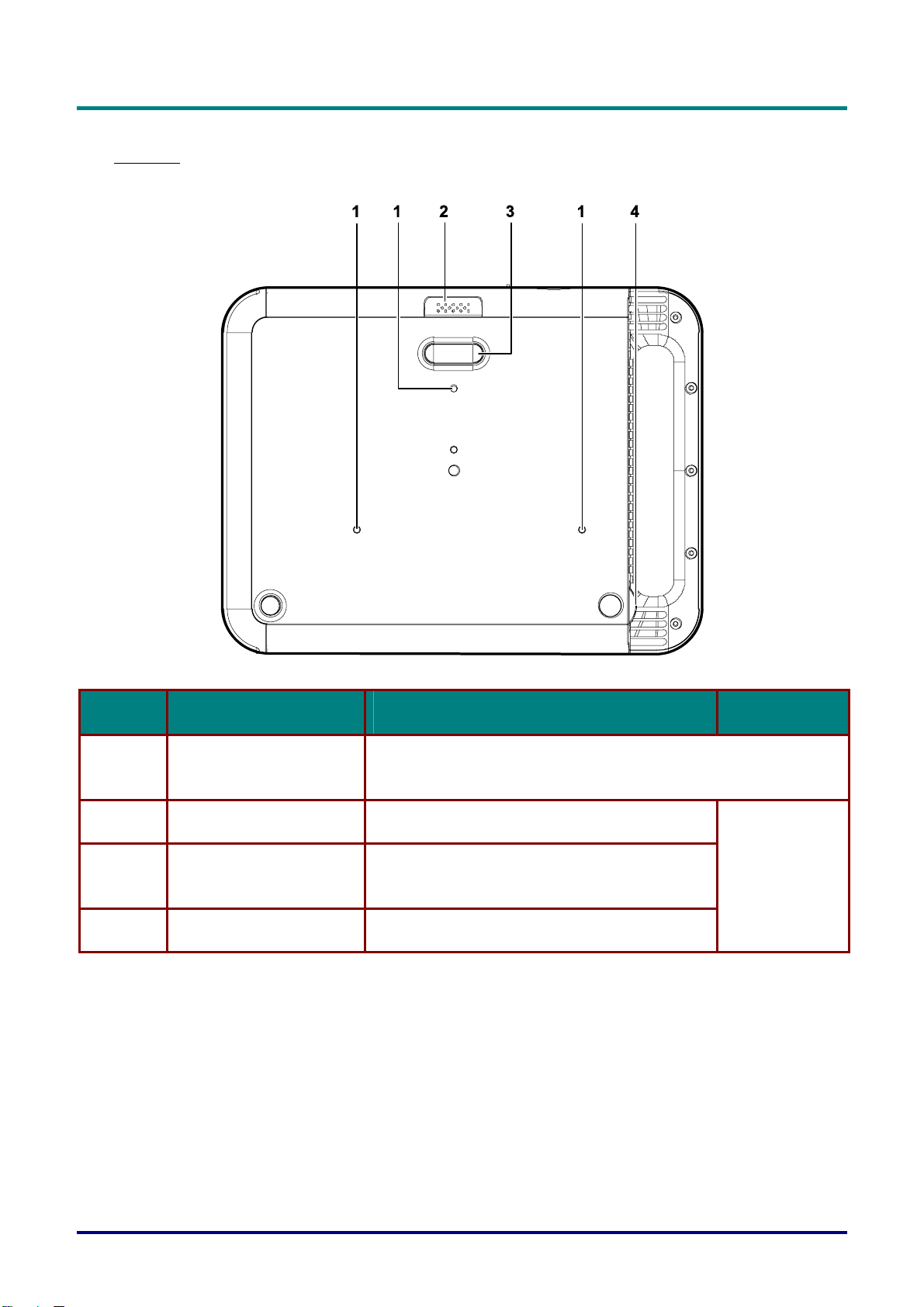
D
D
D
プ
L
ロ
P
L
P
L
P
プ
プ
ロ
ロ
ジ
ジ
ジ
ェ
ェ
ェ
ク
ク
ク
タ
タ
タ
ユ
–
ー
ザ
ー
ズ
マ
ニ
ユ
–
ー
ザ
ー
ユ
–
ー
ザ
ー
ズ
ズ
マ
マ
ニ
ニ
ュ
ュ
ュ
ア
ア
ア
ル
ル
ル
底面図
項目 名称 説明 参照ページ:
1.
2.
3.
4.
天井支持孔
高さアジャスタボタン 押して高さアジャスタを解放します
高さアジャスタ
傾斜アジャスタ 画像の角度を調整します
プロジェクタの天井への取り付けについては販売店にご連絡
ください。
アジャスタボタンが押されると、アジャス
タが下ります
13
– 5 –
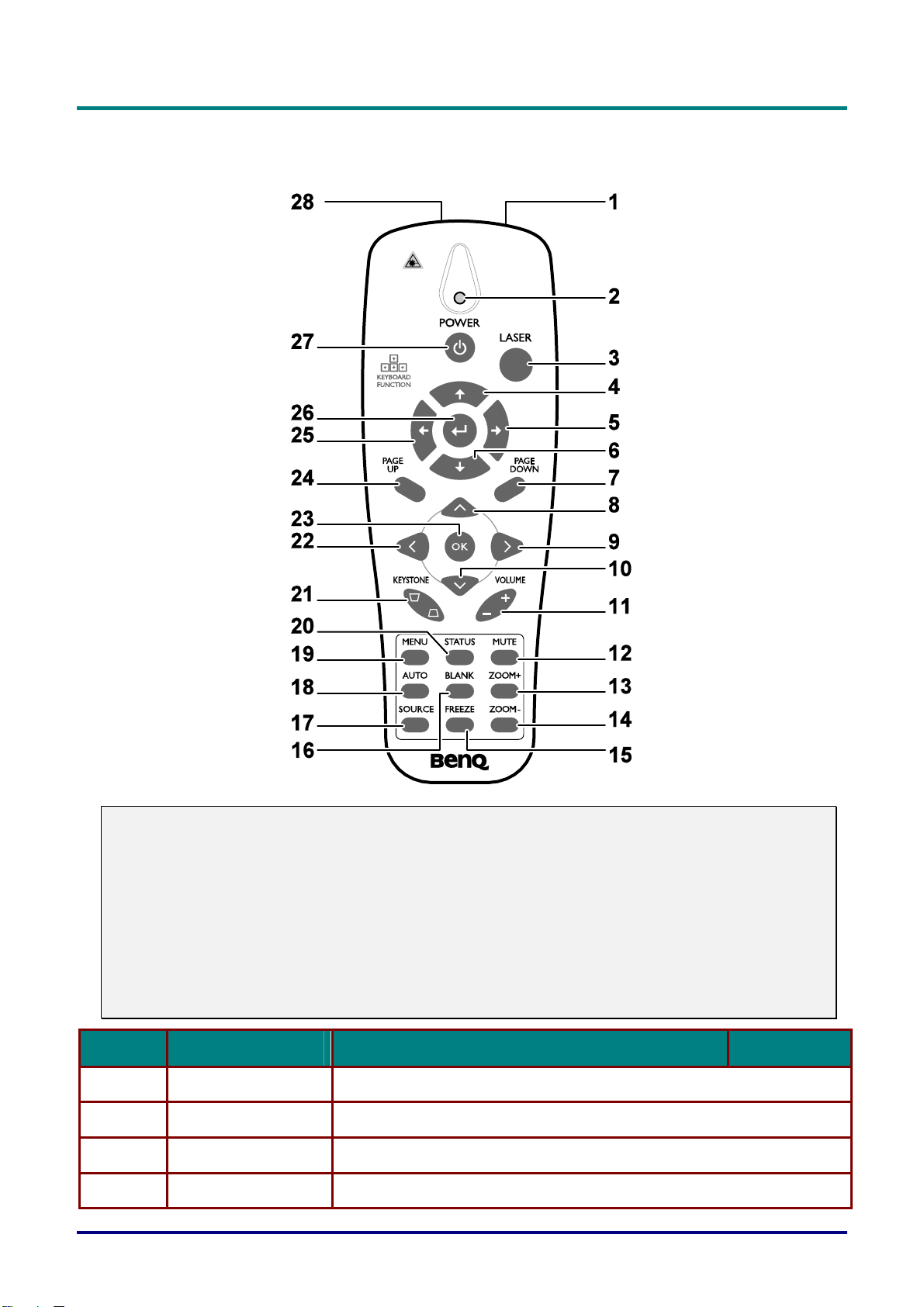
D
D
D
プ
L
ロ
P
L
P
L
P
プ
プ
ロ
ロ
ジ
ジ
ジ
ェ
ェ
ェ
ク
ク
ク
タ
タ
タ
—
—
—
ユ
ユ
ユ
ー
ー
ー
ザ
ザ
ザ
ー
ー
ー
リモートコントロール各部
ズ
ズ
ズ
マ
マ
マ
ニ
ニ
ニ
ュ
ュ
ュ
ア
ア
ア
ル
ル
ル
重要:
1.
コントロールの操作に影響することがあります。
2.
ロールとプロジェクタの間に傷害物があると、プロジェクタのスクリーンなど一部の反射表面で信
号が跳ね返ることがあります。
3.
備えています。このユーザーズマニュアルはリモートコントロールに基づいて機能を説明します。
項目 名称 説明 参照ページ:
1.
2.
3.
4.
明るい蛍光灯を点灯してプロジェクタを使用しないでください。一部の高周波蛍光灯はリモート
リモートコントロールとプロジェクタの間に障害物がないようにしてください。リモートコント
プロジェクタ上のボタンおよびキーは、リモートコントロール上の対応するボタンと同じ機能を
IR トランスミッタ プロジェクタに信号を送信します
状態 LED リモートコントロールが使用されると点灯します
レーザー 押して画面上のポインタを操作します
上 USB を介して PC に接続されているとき上矢印
– 6 –
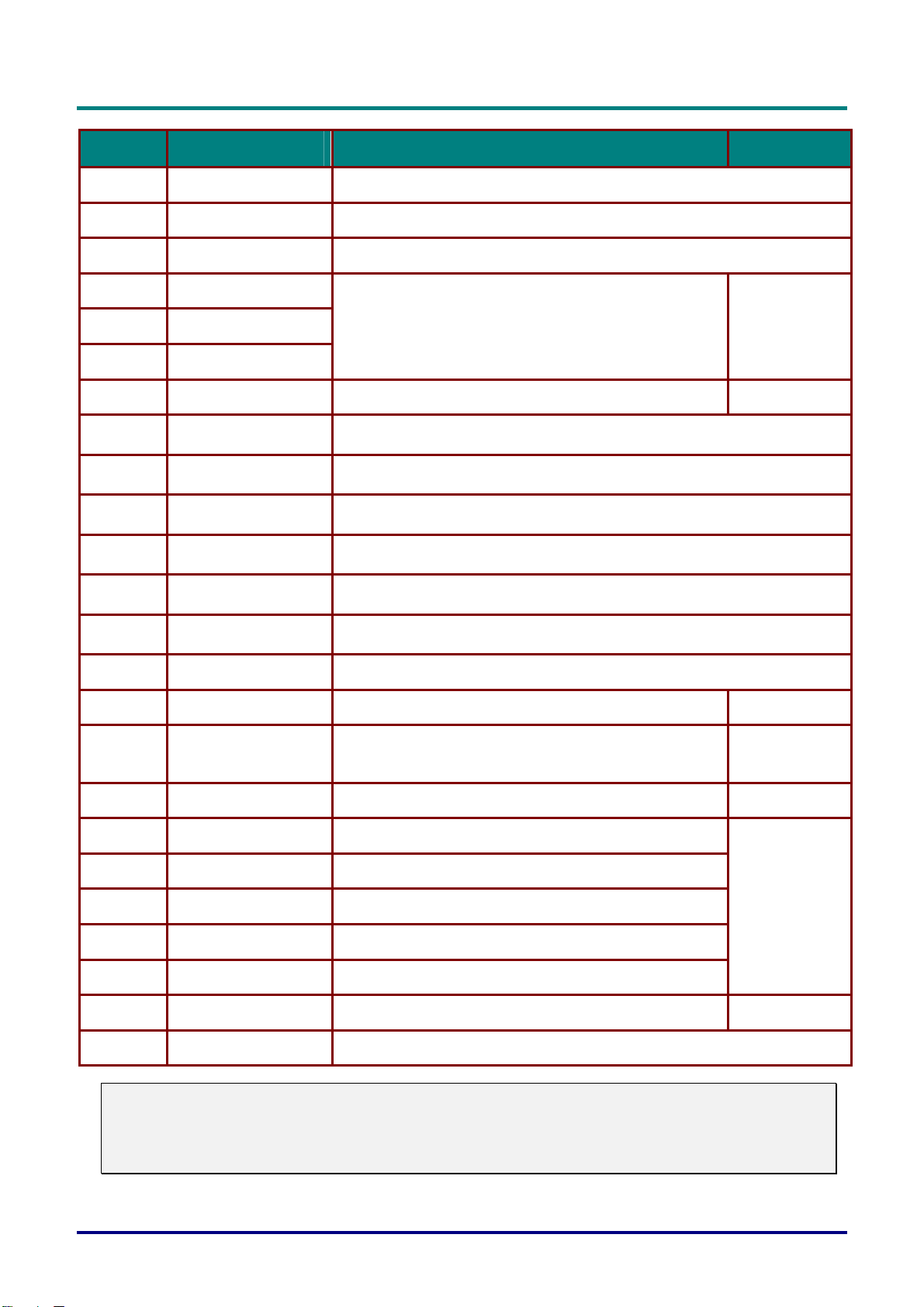
D
D
D
プ
L
ロ
P
L
P
L
P
プ
プ
ロ
ロ
ジ
ジ
ジ
ェ
ェ
ェ
ク
ク
ク
タ
タ
タ
ユ
–
ー
ザ
ー
ズ
マ
ニ
ュ
ア
ユ
–
ー
ザ
ー
ズ
マ
ユ
–
ー
ザ
ー
ズ
マ
ニ
ニ
ュ
ュ
ア
ア
ル
ル
ル
項目 名称 説明 参照ページ:
5.
6.
7.
8.
9.
10.
11.
12.
13.
14.
15.
16.
17.
右 USB を介して PC に接続されているとき右矢印
下 USB を介して PC に接続されているとき下矢印
次ページ USB を介して PC に接続されているとき次ページ
上カーソル
右カーソル
下カーソル
ボリューム +/- ボリュームを調整します
ミュート
ズーム+
ズーム-
フリーズ
空白
ソース
OSD をナビゲートし、設定を変更します
内蔵スピーカーをミュートします
ズームインします
ズームアウトします
画面上の画像をフリーズ/フリーズ解除します
画面を空白にします
入力デバイスを検出します
15
14
18.
19.
20.
21.
22.
23.
24.
25.
26.
27.
28.
メモ:
リモートコントロールは、
ンターフェースとして動作することができます。コンピュータケーブルはディスプレイ目的でのみ
コンピュータをプロジェクタに接続します。
自動 フェーズ、トラッキング、サイズ、位置を自動調整します
メニュー OSD を開きます
状態
キーストーン上/下 画像の歪み(上/下が広い)を補正します
左カーソル OSD をナビゲートし、設定を変更します
Enter
前頁 USB を介して PC に接続されているとき前ページ
左 USB を介して PC に接続されているとき左矢印
Enter
電源 プロジェクタをオンまたはオフにします
レーザー 画面上のポインタとして使用します。目に当てないでください。
OSD 状態メニューを開きます(このメニューは
入力デバイスが検出されたときのみ開きます)
OSD の設定を変更します
USB を介して PC に接続されているとき Enter キー
USB
ケーブル接続を介してコンピュータに接続されているときのみイ
15
28
14
15
11
– 7 –
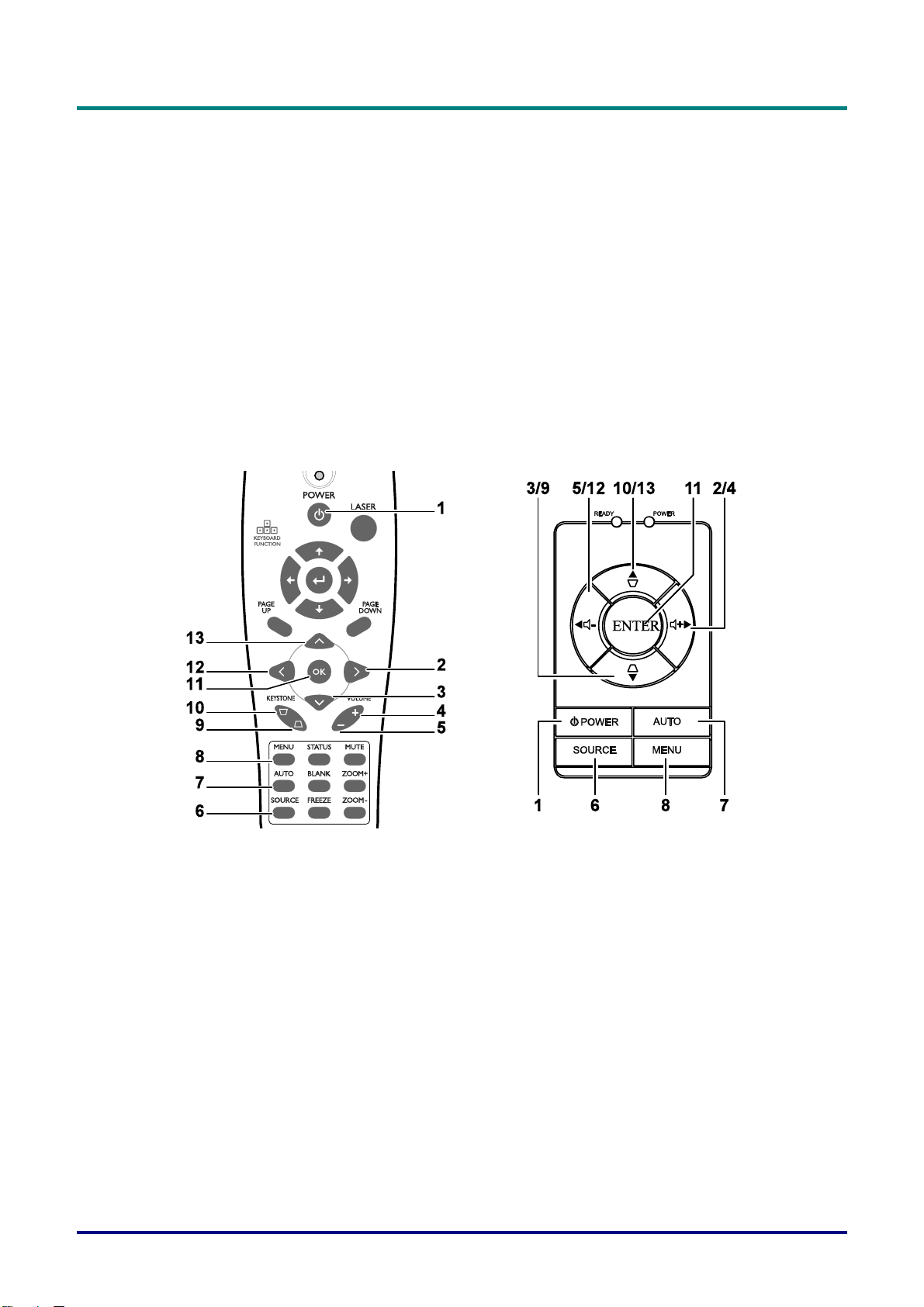
D
D
D
プ
L
ロ
P
L
P
L
P
プ
プ
ロ
ロ
ジ
ジ
ジ
ェ
ェ
ェ
ク
ク
ク
タ
タ
タ
—
—
—
ユ
ユ
ユ
ー
ー
ー
ザ
ザ
ザ
ー
ー
ー
ズ
ズ
ズ
マ
マ
マ
ニ
ニ
ニ
ュ
ュ
ュ
ア
ア
ア
ル
ル
ル
リモートコントロール操作範囲
リモートコントロールは赤外線伝送を使ってプロジェクタをコントロールします。プロジェクタに
対して直接リモートコントロールを向ける必要はありません。リモートコントロールは、プロジェ
クタの側面または背面に対して垂直に保持されていないことを条件に、リモートコントロールは半
径約 7 メートル(23 フィート)およびプロジェクタの水平面より 15 度上または下の範囲内で機能
します。プロジェクタがリモートコントロールに反応しない場合は少し近付いてください。
プロジェクタおよびリモートコントロールのボタン
プロジェクタは、リモートコントロールまたはプロジェクタ上面のボタンを使って操作することが
できます。リモートコントロールではすべての操作を行なうことができますが、プロジェクタ上の
ボタンは使用が限られています。次の図にリモートコントロールとプロジェクタ上の対応するボタ
ンを示します。
プロジェクタ上の一部のボタンには 2 つの機能があります。例えば、プロジェクタ上の項目 10/13
は、OSD メニューでキーストーンボタンと上カーソルキーの両方として動作します。
– 8 –
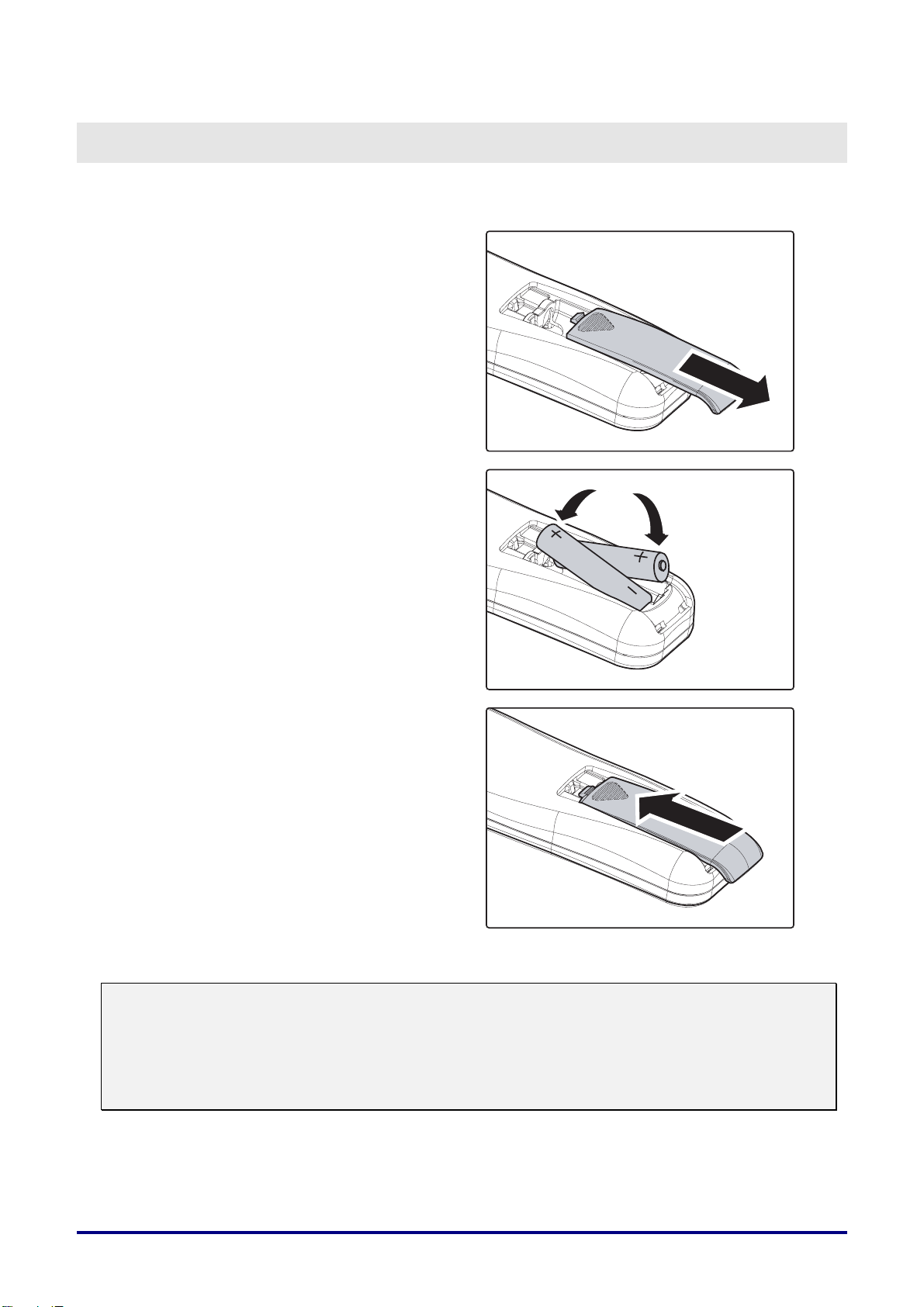
リモートコントロールの電池の挿入
電池挿入部のカバーを矢印の方向に
1.
スライドさせて取り外します。
付属の電池をここに示された極性
2.
(+/-)に注意して挿入します。
セットアップおよび操作
カバーを取り付けます。
3.
注意:
1.単4
2.
3.
電池(アルカリ電池推奨)のみを使用してください。
使用済み電池は地域の条例に従って処理してください。
プロジェクタを長期間使用しないときは電池を取り外してください。
– 9 –

D
D
D
プ
L
ロ
P
L
P
L
P
プ
プ
ロ
ロ
ジ
ジ
ジ
ェ
ェ
ェ
ク
ク
ク
タ
タ
タ
—
—
—
ユ
ユ
ユ
ー
ー
ー
ザ
ザ
ザ
ー
ー
ー
ズ
ズ
ズ
マ
マ
マ
ニ
ニ
ニ
ュ
ュ
ュ
ア
ア
ア
ル
ル
ル
入力デバイスの接続
PC またはノートブックコンピュータ、ビデオデバイスを同時にプロジェクタに接続することができ
ます。ビデオデバイスには DVD、VCD、VHS プレイヤー、映像カムコーダー、スチールカメラが含
まれます。接続するデバイスが適切な出力コネクタを備えているか、そのデバイスのユーザマニュ
アルを確認してください。
項目 名称 説明
A
B
C
D
E
F
G
H
I
背面 IR レシーバ リモートコントロールからの IR 信号を受信します。
DVI-D
VGA 入力 コンピュータからの VGA ケーブルを接続します。
VGA 出力 VGA ケーブルをモニタに接続します。
S-ビデオ ビデオデバイスからの S-ビデオケーブルを接続します。
ビデオ ビデオデバイスからのビデオケーブルを接続します。
音声入力-右 音声入力デバイスからのオーディオケーブルを接続します。
音声入力-左 音声入力デバイスからのオーディオケーブルを接続します。
音声入力
音声出力 オーディオループスルー
USB
12V
コンピュータからの DVI ケーブルを接続します。
コンピュータの音声出力コネクタからのオーディオケーブルを接
続します。
USB マウス機能やファームウェア更新のためコンピュータから
の USB ケーブルを接続します。
スクリーンからの 12 ボルトトリガーケーブルをこのコネクタに
接続します。
RS-232
警告:
安全のため、接続を行う前にプロジェクタと接続デバイスの電源をすべて切断してください。
インストールコントロール用です。
– 10 –

プロジェクタの起動と終了
レンズカバーを開けます。
1.
電源コードをプロジェクタに接続します
2.
(A)。もう一方の端をコンセントに接続
します。
スイッチ(B)をオフ(O)からオン(-)
にします。
プロジェクタ上の電源と準備 LED が点灯
3.
します。接続されたデバイスの電源を入
れます。
準備 LED がオレンジ色に点灯している
4.
(点滅していない)ことを確認してか
ら、電源ボタンを押してプロジェクタを
オンにします。
プロジェクタのスプラッシュスクリーン
が表示され、接続されたデバイスが検出
されます。
接続されたデバイスが PC の場合、コンピ
ュータのキーボード上で適切なキーを押し
てディスプレイ出力をプロジェクタに切り
換えます。(お使いの PC のユーザマニュ
アルでディスプレイ出力を切り換えるため
の適切な Fn キーを確認してください。)
セキュリティーロックが有効にされてい
る場合、アクセスパスワード(セキュリ
ティーロック)の設定(12ページ)を参
照してください。
D
D
D
プ
L
ロ
P
L
P
L
P
プ
プ
ロ
ロ
ジ
ジ
ジ
ェ
ェ
ェ
ク
ク
ク
タ
タ
タ
ユ
–
ー
ザ
ー
ズ
マ
ニ
ユ
–
ー
ザ
ー
ユ
–
ー
ザ
ー
ズ
ズ
マ
マ
ニ
ニ
ュ
ュ
ュ
ア
ア
ア
ル
ル
ル
1つ以上の入力デバイスが接続されている
5.
場合、ソースボタンを押すとそれらデバイ
ス間での切り換えが繰り返されます。
(DVD と HDTV は RGB コネクタを介し
てサポートされます。)
プロジェクタの電源を切るには、電源ボタ
6.
ンを押します。プロジェクタが電源を切る
準備に入り、「しばらくお待ちください…」
というメッセージが表示されます。
「電源オフ?電源を切るには再び"Power"
7.
を押します。」というメッセージが表示
されたら、電源ボタンを押してくださ
い。プロジェクタの電源が切れます。
準備 LED の点灯が止まったら、主電源ス
8.
イッチをオフにします。
注意:
準備
ください。
LED
の点滅が終了してプロジェクタが冷却されたことを示すまで、電源コードを抜かないで
– 11 –

D
D
D
プ
L
ロ
P
L
P
L
P
プ
プ
ロ
ロ
ジ
ジ
ジ
ェ
ェ
ェ
ク
ク
ク
タ
タ
タ
—
—
—
ユ
ユ
ユ
ー
ー
ー
ザ
ザ
ザ
ー
ー
ー
ズ
ズ
ズ
マ
マ
マ
ニ
ニ
ニ
ュ
ュ
ュ
ア
ア
ア
ル
ル
ル
アクセスパスワード(セキュリティーロック)の設定
カーソル(矢印)ボタンを使用してパスワードを設定し、プロジェクタの不正使用を防ぐことがで
きます。これが有効にされると、プロジェクタに電源を入れた後にパスワードの入力が必要となり
ます(OSD メニューの使用についてはOSD のナビゲーション(15ページ)とOSD 言語の設定(16
ページ)を参照してください。
重要:
パスワードは安全な場所に保管してください。パスワードがなければプロジェクタを使用すること
ができません。パスワードをなくした場合は、パスワードのクリアについて販売店にご連絡くださ
い。
1.
2.
3.
4.
5.
メニューボタンを押して OSD メニュ
ーを開きます。
カーソル W Xボタンを押して設定 1 メ
ニューに移動します。
カーソル ST ボタンを押して 詳細セ
ットアップを選択し、Enter または X
を押します。
カーソル ST ボタンを押して セキュ
リティーロックを選択します。
カーソル W X ボタンを押して 有効に
するを選択します。(白い文字が選択
されたことを示します。)
パスワードダイアログボックスが自動
的に表示されます。
次の 4 つのカーソル ボタン:STW X
6.
のみパスワード欄で使用できます。同
じ矢印 5 回を含め、あらゆる組み合わ
せを使用できますが、5 つより少なく
設定することはできません。
カーソル ボタンを任意の順序で押して
パスワードを設定します。パスワード
を確認すると、OK が表示されます。
プロジェクタを起動するたびにパスワ
ードダイアログボックスが表示されま
す。
手順 6 で設定した通りの順にパスワー
ドを入力します。(誤ったパスワード
を入力した場合、メニューボタンを押
してキャンセルします。)
– 12 –

プロジェクタ水平度の調整
D
D
D
プ
L
ロ
P
L
P
L
P
プ
プ
ロ
ロ
ジ
ジ
ジ
ェ
ェ
ェ
ク
ク
ク
タ
タ
タ
ユ
–
ー
ザ
ー
ズ
マ
ニ
ユ
–
ー
ザ
ー
ユ
–
ー
ザ
ー
ズ
ズ
マ
マ
ニ
ニ
ュ
ュ
ュ
ア
ア
ア
ル
ル
ル
プロジェクタの設置時には次の点に注意してください:
プロジェクタテーブルまたはスタンドは水平で頑丈である必要があります。
スクリーンに対して垂直になるようにプロジェクタを配置します。
ケーブルが邪魔になったり、プロジェクタが倒れたりする原因とならないようにします。
1.
2.
3.
プロジェクタの高さを高くするには、プロジェクタ [A]を持ち上げ、高さア
ジャスタボタン [B]を押します。
高さアジャスタが下がります[C]。
プロジェクタの高さを低くするには、高さアジャスタボタンを押してプロ
ジェクタ上面を押します。
画面の角度を調整するには、傾斜アジャスタ[D]を右または左に回し、必要
な角度に調整します。
– 13 –

D
D
D
プ
L
ロ
P
L
P
L
P
プ
プ
ロ
ロ
ジ
ジ
ジ
ェ
ェ
ェ
ク
ク
ク
タ
タ
タ
—
—
—
ユ
ユ
ユ
ー
ー
ー
ザ
ザ
ザ
ー
ー
ー
ズ
ズ
ズ
マ
マ
マ
ニ
ニ
ニ
ュ
ュ
ュ
ア
ア
ア
ル
ル
ル
ズーム、フォーカス、キーストーンの調整
画像ズームコントロー
1.
ル(プロジェクタ上の
み)を使い、投影され
た画像とスクリーンサ
イズを変更します
画像フォーカスコント
2.
ロール(プロジェクタ
上のみ)を使い、投影
された画像をシャープ
にします
リモートコントロール
3.
またはプロジェクタ上
のキーストーンボタン
を押します。ディスプ
レイにキーストーンコ
ントロールが表示され
ます。
A
。
B
。
キーストーンボタンを
4.
使い、画像の歪みを補
正します。
ボリュームの調整
リモートコントロールま
1.
たはプロジェクタ上のボ
リューム +/-ボタンを押
します。ディスプレイに
ボリュームコントロール
が表示されます。
ボリューム +/-ボタンを
2.
使い、レベルを調整し
ます。
ミュートボタンを押す
3.
とボリュームをオフに
することができます
(リモートコントロー
ル上のみ)。
– 14 –

オンスクリーンディスプレイ(OSD)メニュー設定
OSD メニューコントロール
プロジェクタには画像の調整とさまざまな設定の変更を行うための OSD があります。
OSDのナビゲーション
リモートコントロールのカーソル ボタンまたはプロジェクタ上面のボタンを使い、OSD をナビゲー
トし、変更を行うことができます。次の図にリモートコントロールとプロジェクタ上の対応するボ
タンを示します。
A. OSD を開くには、メニューボタンを押します。
B. 6 つのメニューがあります。カーソルボタンを
押して W X メニュー上を移動します。
C. カーソル ST ボタンを押して、メニューで上下
に移動します。
D. W Xを押して設定の値を変更し、Enter または
Xを押して新しい設定を確定します。
E. メニューを押して OSD を閉じるか、サブメニュ
ーから出ます。
メモ:
ビデオソースによって
ニューの水平/垂直位置の項目は、PCに接続されているときのみ変更することができます。利用で
きない項目はアクセスすることができず、灰色で表示されます。
OSD
の全項目が利用可能でない場合があります。例えば、セットアップメ
– 15 –

D
D
D
プ
L
ロ
P
L
P
L
P
プ
プ
ロ
ロ
ジ
ジ
ジ
ェ
ェ
ェ
ク
ク
ク
タ
タ
タ
—
—
—
ユ
ユ
ユ
ー
ー
ー
ザ
ザ
ザ
ー
ー
ー
ズ
ズ
ズ
マ
マ
マ
ニ
ニ
ニ
ュ
ュ
ュ
ア
ア
ア
ル
ル
ル
OSD 言語の設定
お使いのプロジェクタの OSD を参照しながらこのセクションを読むとよいでしょう。続ける前に
OSD の言語を設定します(デフォルトの言語は英語です)。
1. メニューボタンを押します。メインメニューが表示されます。
2. カーソル W Xボタンを押してツールをハイライト表示させます。
3. カーソル ST ボタンを押して言語をハイライト表示させます。
4. 希望の言語が表示されるまでカーソル W Xを押します。
5. カーソル Xまたはメニューボタンを押してその言語を確定し、OSD を閉じます。
– 16 –

D
D
D
プ
L
ロ
P
L
P
L
P
プ
プ
ロ
ロ
ジ
ジ
ジ
ェ
ェ
ェ
ク
ク
ク
タ
タ
タ
OSDメニューの概要
次の図を使い、設定を素早く見つけたり、設定の範囲を確認することができます。
ユ
–
ー
ザ
ー
ズ
マ
ニ
ユ
–
ー
ザ
ー
ユ
–
ー
ザ
ー
ズ
ズ
マ
マ
ニ
ニ
ュ
ュ
ュ
ア
ア
ア
ル
ル
ル
メイン
アプリケーション
モード
明るさ
0 ~ 100
コントラスト
0 ~ 100
ホワイトピーク
0 ~ 10
シャープネス
色温度
彩度
0 ~ 100
色合い
0 ~ 100
カラースペース転送
キャンセル
設定2
ブランク
オートソース
省電力
Direct Power On
ボリューム
0 ~ 8
メニュー位置
メニュー表示
10 ~ 20秒
メニューの透過性
キャンセル
(1) プレゼンテー
ション
(2) ダイナミック
(3) シネマ
(4) ゲーム
(5) 標準
(1) 1
(2) 2
(3) 3*
(4) 4
(5) 5
(1) 冷
(2) 標準*
(3) 暖
(1) 自動*
(2) RGB
(3) YPbPr
(4) YCbCr
(1) 黒
(2) 赤
(3) 緑
(4) 青*
(5) 白
(1) オン*
(2) オフ
(1) オン
(2) オフ*
(1) オン
(2) オフ*
(1) 左
(2) 右
(3) 中央*
(4) 下
(5) 上
(1) 0%*
(2) 25%
(3) 50%
(4) 75%
(5) 100%
設定1
水平位置
0 ~ 100
垂直位置
0 ~ 100
キースト ーン
-50 ~ +50
アスペクト
詳細セッ トアップ
キャンセル
ユーティリティ
ビデオタ イプ
ビデオAGC
投影
周波数
トラッキ ング
0 ~ 100
ズーム
キャンセル
ユーザー色
赤い
0 ~ 100
緑
0 ~ 100
青い
0 ~ 100
青緑色
0 ~ 100
マゼンタ
0 ~ 100
黄色
0 ~ 100
白い
0 ~ 100
詳細セットアップ
(1) 4:3*
(2) 16:9
(1) 自動*
(2) NTSC
(3) PAL
(4) SEC AM
(1) オン*
(2) オフ
(1) フロント & デスク
トップ*
(2) リア & デスクトップ
(3) フロント & 天井
(4) リア & 天井
ユーザー色
ロゴの表示
ファン速度
セキュリティーロック
音声入力
キャンセル
ツール
言語
リモート コント
ロールテ スト
USBテスト
ボタンテ スト
色テスト
サウンド テスト
状態
ビデオ情報
入力ソース
ソフトウェア
バージョン
ランプ使用時間
ランプモード
ランプ使用時間
リセット
(1) オン*
(2) オフ
(1) 標準*
(2) 高
(1) オン
(2) オフ*
(1) PC
(2) ビデオ
(01) 英語*
(02) フランス語
(03) ドイツ語
(04) イタリア語
(05) スペイン語
(06) スウェーデン語
(07) 中国語-簡体字
(08) 中国語-繁体字
(09) 日本語
(10) 韓国語
(11) ポルトガル語
(12) ロシア語
(13) オランダ語
(14) ポーランド語
(15) トルコ語
(16) チェコ語
(17) タイ語
(1) エコ
(2) 標準*
キャンセル
– 17 –

D
D
D
プ
L
ロ
P
L
P
L
P
プ
プ
ロ
ロ
ジ
ジ
ジ
ェ
ェ
ェ
ク
ク
ク
タ
タ
タ
—
—
—
ユ
ユ
ユ
ー
ー
ー
ザ
ザ
ザ
ー
ー
ー
ズ
ズ
ズ
マ
マ
マ
ニ
ニ
ニ
ュ
ュ
ュ
ア
ア
ア
ル
ル
ル
メイン メニュー
メニューボタンを押して OSD メニューを開きます。カーソル W X ボタンを押してメインメニュー
に移動します。カーソル ST ボタンを押してメインメニューで上下に移動します。W Xを押して設
定の値を変更し、Enter またはXを押して新しい設定を確定します。
項目 説明 デフォルト
アプリケーショ
ンモード
明るさ
コントラスト
ホワイトピーク
シャープネス
色温度
カーソル W Xボタンを押して必要なアプリケーションモードを
選択します。
カーソル W Xボタンを押して明るさを調整します。
(範囲:0 – 100)
カーソル W Xボタンを押してコントラストを調整します。
(範囲:0 – 100)
ホワイトピークは、黒および濃い灰色を変えることなく最も明
るい城の出力を増加します。白が若干つぶれますが、切り取ら
れたり、白の細部がひどく不明瞭になるということはありませ
ん。強い画像をお好みの場合、最大設定に向けて調整します。
よりスムースで自然な画像にするには最小設定に向けて調整し
ます。
カーソル W Xボタンを押してホワイトピークを調整します。
カーソル W X ボタンを押してディスプレイのシャープネスを調
整します(範囲:1 – 5)
カーソル W X ボタンを押してビデオの色合い/色相を調整しま
す。(範囲:冷/普通/暖)
ソース
による
50
50
ソース
による
3
普通
彩度
色合い
カラースペース
転送
キャンセル すべてのメイン設定をデフォルト値にリセットします。
カーソル W X ボタンを押してビデオの彩度を調整します。
(範囲:0 – 100)
カーソル W X ボタンを押してビデオの色合い/色相を調整しま
す。(範囲:0 – 100)
カーソル W Xボタンを押してカラースペース転送を調整しま
す。(範囲:自動 – RGB – YPbPr- YCbCr)
– 18 –
50
50
自動
—

D
プ
L
ロ
D
D
P
L
P
L
P
プ
プ
ロ
ロ
ジ
ジ
ジ
ェ
ェ
ェ
ク
ク
ク
タ
タ
タ
接続されたソースで利用可能なメインメニュー機能
機能 RGB DVI-D コンポーネント ビデオ S-ビデオ
ユ
–
ー
ザ
ー
ズ
マ
ニ
ユ
–
ー
ザ
ー
ユ
–
ー
ザ
ー
ズ
ズ
マ
マ
ニ
ニ
ュ
ュ
ュ
ア
ア
ア
ル
ル
ル
アプリケーショ
ン機能
明るさ O O O O O
コントラスト O O O O O
ホワイトピーク O O O O O
シャープネス O O O O O
色温度 O O O O O
彩度
色合い
カラースペース
転送
キャンセル O O O O O
O = ビデオソースで利用可能
O O O O O
O O O O O
O O O
O O O
– 19 –

D
D
D
プ
L
ロ
P
L
P
L
P
プ
プ
ロ
ロ
ジ
ジ
ジ
ェ
ェ
ェ
ク
ク
ク
タ
タ
タ
—
—
—
ユ
ユ
ユ
ー
ー
ー
ザ
ザ
ザ
ー
ー
ー
ズ
ズ
ズ
マ
マ
マ
ニ
ニ
ニ
ュ
ュ
ュ
ア
ア
ア
ル
ル
ル
設定 1 メニュー
メニューボタンを押して OSD メニューを開きます。カーソル W X ボタンを押して設定 1 メニュー
に移動します。カーソル ST ボタンを押して設定 1 メニューで上下に移動します。W Xを押して設
定の値を変更し、Enter またはXを押して新しい設定を確定します。
項目 説明 デフォルト
水平位置
垂直位置
キーストーン
アスペクト
詳細セットア
ップ
キャンセル キーストーンとアスペクト比をデフォルト値にリセットします。
カーソル W Xボタンを押して画像を左または右に移動します。
(範囲:0 – 100)
カーソル W X ボタンを押して画像を上または下に移動します。
(範囲:0 – 100)
カーソル W Xボタンを押して投影された画像の歪みを補正しま
す。(範囲:-50 – +50)
カーソル W Xボタンを押して 4:3 標準形式または 16:9 高解像度
TV(HDTV)形式間を切り換えます。
詳細セットアップ(21ページ)を参照してください。
(中央揃え)
(中央揃え)
接続されたソースで利用可能なセットアップメニュー機能
機能 RGB DVI-D
コンポーネン
ト
ビデオ S-ビデオ
50
50
0
4:3
—
—
水平位置 O
垂直位置 O
キーストーン補正 O O O O O
アスペクト O O O O O
詳細セットアップ O O O O O
キャンセル O O O O O
O = ビデオソースで利用可能
– 20 –

D
D
D
プ
L
ロ
P
L
P
L
P
プ
プ
ロ
ロ
ジ
ジ
ジ
ェ
ェ
ェ
ク
ク
ク
タ
タ
タ
ユ
–
ー
ザ
ー
ズ
マ
ニ
ユ
–
ー
ザ
ー
ユ
–
ー
ザ
ー
ズ
ズ
マ
マ
ニ
ニ
ュ
ュ
ュ
ア
ア
ア
ル
ル
ル
詳細セットアップ
メニューボタンを押して OSD メニューを開きます。W X を押して設定 1 メニューに移動します。
STを押して詳細セットアップメニューに移動し、Enter またはXを押します。STを押して詳細セ
ットアップメニューで上下に移動します。W Xを押して設定の値を変更し、Enter またはXを押して
新しい設定を確定します。
項目 説明 デフォルト
この機能は色補正調整を使用して、RGB(赤、緑、青)と、そ
れらの中間色(青緑色、マゼンタ、黄色、白)の各色における
色バランスを調整します。ある色の設定を上げると、画面上の
その色の強度が増し、設定を下げると、その色が弱くなりま
ユーザー色
ロゴの表示
ファン速度
す。
ST を押していろを選択します。
W X を押して選択した色を調整します。(範囲:0 – 100)
W X を押してプロジェクタが起動されたときにソースが検出さ
れない場合のロゴの表示を有効または無効にします。
(範囲:オン – オフ)
カーソル W X ボタンを押して普通と高速のファン速度間を切
り換えます。海抜 1500 メートル(5000 フィート)を超える場
所ではファン速度を高に設定します。
オン
普通
80
– 21 –

D
D
D
プ
L
ロ
P
L
P
L
P
プ
プ
ロ
ロ
ジ
ジ
ジ
ェ
ェ
ェ
ク
ク
ク
タ
タ
タ
—
—
—
ユ
ユ
ユ
ー
ー
ー
ザ
ザ
ザ
ー
ー
ー
ズ
ズ
ズ
マ
マ
マ
ニ
ニ
ニ
ュ
ュ
ュ
ア
ア
ア
ル
ル
ル
項目 説明 デフォルト
カーソル W Xボタンを押してセキュリティーロックを有効また
は無効にします。セキュリティーロックを有効にすると、パス
ワード登録ダイアログボックスが表示されます:
セキュリテ
ィーロック
音声入力
キャンセル
パスワード欄では次の 4 つのカーソルボタンSTW Xのみ使用
することができます。カーソルボタンを任意の順序で 5 回押し
てパスワードを設定します。パスワードが有効にされると、プ
ロジェクタの電源を入れた後毎回パスワードを入力する必要が
あります。パスワード設定の手順については、アクセスパスワ
ード(セキュリティーロック)の設定(12ページ)を参照して
ください。
カーソル W Xボタンを押して PC とビデオ入力チャンネル間を
切り換えます。
カーソル W Xボタンを押して異なる音声入力チャンネルを選択
します。
Enter またはXを押して詳細セットアップの設定をデフォルト
値にリセットします。
—
データソース:
PC
ビデオソース:
ビデオ
—
メモ:
セキュリティーロックが有効にされると、プロジェクタの電源を入れるたびにパスワードの入力が
必要となります。但し、プロジェクタの電源がすでに入れられている場合、セキュリティーロック
は現在のパスワードを知らなくとも無効にすることができます。
– 22 –

D
D
D
プ
L
ロ
P
L
P
L
P
プ
プ
ロ
ロ
ジ
ジ
ジ
ェ
ェ
ェ
ク
ク
ク
タ
タ
タ
ユ
–
ー
ザ
ー
ズ
マ
ニ
ユ
–
ー
ザ
ー
ユ
–
ー
ザ
ー
ズ
ズ
マ
マ
ニ
ニ
ュ
ュ
ュ
ア
ア
ア
ル
ル
ル
ユーザー色
メニューボタンを押して OSD メニューを開きます。W Xを押して設定 1 メニューに移動します。
STを押して詳細セットアップメニューに移動し、Enter またはXを押します。STを押してユーザ
ー色メニュー二移動し、Enter またはXを押します。ST を押して上下に移動し、色を選択します。
W X を押して設定の値を変更し、Enter またはXを押して新しい設定を確定します。
項目 説明 デフォルト
赤い
緑
青い
青緑色
マゼンタ
黄色
白い
カーソル W Xボタンを押して赤色のレベルを調整します。
(範囲:0 - 100)
カーソル W Xボタンを押して緑色のレベルを調整します。
(範囲:0 - 100)
カーソル W Xボタンを押して青色のレベルを調整します。
(範囲:0 - 100)
カーソル W X ボタンを押して青緑色のレベルを調整します。
(範囲:0 - 100)
カーソル W X ボタンを押してマゼンタ色のレベルを調整します。
(範囲:0 - 100)
カーソル W X ボタンを押して黄色のレベルを調整します。
(範囲:0 - 100)
カーソル W X ボタンを押して白のレベルを調整します。
(範囲:0 - 100)
80
80
80
80
80
80
80
キャンセル すべてのユーザー色設定をデフォルト値にリセットします。
– 23 –
—

D
D
D
プ
L
ロ
P
L
P
L
P
プ
プ
ロ
ロ
ジ
ジ
ジ
ェ
ェ
ェ
ク
ク
ク
タ
タ
タ
—
—
—
ユ
ユ
ユ
ー
ー
ー
ザ
ザ
ザ
ー
ー
ー
ズ
ズ
ズ
マ
マ
マ
ニ
ニ
ニ
ュ
ュ
ュ
ア
ア
ア
ル
ル
ル
設定 2 メニュー
メニューボタンを押してメインメニューを開きます。カーソル W X ボタンを押して設定 2 メニュー
に移動します。カーソル ST ボタンを押して設定 2 メニューで上下に移動します。W X を押して設
定の値を変更し、Enter またはXを押して新しい設定を確定します。
項目 説明 デフォルト
ブランク
オートソース
省電力
Direct Power
On
ボリューム
メニュー位置
カーソル W X ボタンを押してブランクスクリーンの背景色を
選択します。(範囲:黒 – 赤 – 緑 – 青 – 白)
カーソル W X ボタンを押して自動ソース検出を有効または無
効にします。(範囲:オン – オフ)
カーソル W X ボタンを押して 10 分間動作がない状態が続いた
後の自動ランプシャットダウンを有効または無効にします。
(範囲:オン – オフ)
カーソル W X ボタンを押して直接電源投入を有効または無効
にします。有効にされると、AC 電源が供給されたときプロジ
ェクタの電源が自動的に投入されます。(範囲:オン – オフ)
カーソル W X ボタンを押して音声のボリュームレベルを調整
します。(範囲:0 – 8)
カーソル W X ボタンを押して OSD を画面上に配置します。
(範囲:左 – 右 – 中央 – 下 – 上)
青
オン
オフ
オフ
4
中央
メニュー表示
メニューの
透過性
キャンセル すべての設定項目をデフォルト値にリセットします。
メモ:
設定メニュー機能はすべてのビデオソースで利用可能です。
カーソル W X ボタンを押して OSD のタイムアウト遅延を決定
します。(範囲:10 – 20 秒)
カーソル W X ボタンを押してメニュー画面の透過性を設定し
ます。(範囲:0% – 100%)
– 24 –
15 秒
0%
—

D
D
D
プ
L
ロ
P
L
P
L
P
プ
プ
ロ
ロ
ジ
ジ
ジ
ェ
ェ
ェ
ク
ク
ク
タ
タ
タ
ユ
–
ー
ザ
ー
ズ
マ
ユ
–
ー
ザ
ー
ザ
ー
ー
ユ
–
ズ
ズ
マ
マ
ニ
ニ
ニ
ユーティリティ メニュー
メニューボタンを押してメインメニューを開きます。カーソル W X ボタンを押してユーティリティ
メニュー二移動します。カーソル ST ボタンを押してユーティリティメニューで上下に移動します。
W Xを押して設定の値を変更し、Enter またはXを押して新しい設定を確定します。
ュ
ュ
ュ
ア
ア
ア
ル
ル
ル
項目 説明 デフォルト
ビデオタイプ
ビデオ AGC
投影
カーソル W X ボタンを押してビデオの規格を選択します。
(範囲:自動 – NTSC – PAL – SECAM)
カーソル W X ボタンを押してビデオソースの自動ゲインコ
ントロールを有効または無効にします。
(範囲:オン – オフ)
カーソル W X ボタンを押して 4 つの投影法から選択しま
す:
デスクトップ設置、スクリーンのフロント
デスクトップ設置、スクリーンのリア
天井設置、スクリーンのフロント
天井設置、スクリーンのリア
自動
オン
デスクトッ
プフロント
周波数
トラッキング
カーソル W X ボタンを押して A/D サンプリングクロックを
調整します。
(範囲:0° – 180°)
カーソル W X ボタンを押して A/D サンプリング数を調整し
ます。
(範囲:0 – 100)
– 25 –
自動検出
自動検出

D
D
D
L
L
L
プ
ロ
P
P
P
プ
プ
ロ
ロ
ジ
ジ
ジ
ェ
ェ
ェ
ク
ク
ク
タ
タ
タ
—
—
—
ユ
ユ
ユ
ー
ー
ー
ザ
ザ
ザ
ー
ー
ー
ズ
ズ
ズ
マ
マ
マ
ニ
ニ
ニ
ュ
ュ
ュ
ア
ア
ア
ル
ル
ル
項目 説明 デフォルト
ズームとパン調整のデジタル操作です。
Enter またはXを押します。ズームメニューが表示されます。
S を押すとズームインします。Tを押すとズームアウトし
ズーム
ます。Enter またはXを押してパンメニューを開きます。
(パンメニューを開く前にズームインする必要がありま
す。)
—
カーソルボタンを使い、ズームされた画像をパンします。
メニューボタンを押して終了します。
キャンセル
ビデオタイプ、ビデオ AGC、投影、デジタルズームをデフ
ォルト値にリセットします。
接続されたソースで利用可能なユーティリティメニュー機能
機能 RGB DVI-D コンポーネント ビデオ S-ビデオ
ビデオタイプ
ビデオ AGC
投影 O O O O O
周波数 O O
トラッキング O
ズーム O O O O
O O
O O
—
キャンセル O O O O O
O = ビデオソースで利用可能
– 26 –

D
D
D
プ
L
ロ
P
L
P
L
P
プ
プ
ロ
ロ
ジ
ジ
ジ
ェ
ェ
ェ
ク
ク
ク
タ
タ
タ
ユ
–
ー
ザ
ー
ズ
ユ
–
ー
ユ
ー
ザ
ザ
–
ー
ー
ズ
ズ
マ
マ
マ
ツールメニュー
メニューボタンを押してメインメニューを開きます。カーソルW Xボタンを押してツールメニュー
に移動します。カーソル STボタンを押してツールメニューで上下に移動します。Enter またはXを
押して新しい設定を確定します。
ニ
ニ
ニ
ュ
ュ
ュ
ア
ア
ア
ル
ル
ル
項目 説明 デフォルト
言語
リモートコントロー
ルテスト
USB テスト
ボタンテスト
色テスト
サウンドテスト
カーソル W Xを押して希望の言語を選択します。 英語
画面上のプロンプトに従い、リモートコントロールテストを実行し
ます。最後に、またはメニューボタンを押すとツールメニューに戻
ります。
画面上のプロンプトに従い、USB テストを実行します。最後に、ま
たはメニューボタンを押すとツールメニューに戻ります。
画面上のプロンプトに従い、ボタンテストを実行します。最後に、
またはメニューボタンを押すとツールメニューに戻ります。
画面上のプロンプトに従い、色テストを実行します。最後に、また
はメニューボタンを押すとツールメニューに戻ります。
画面上のプロンプトに従い、サウンドテストを実行します。最後
に、またはメニューボタンを押すとツールメニューに戻ります。
– 27 –

D
D
D
プ
L
ロ
P
L
P
L
P
プ
プ
ロ
ロ
ジ
ジ
ジ
ェ
ェ
ェ
ク
ク
ク
タ
タ
タ
—
—
—
ユ
ユ
ユ
ー
ー
ー
ザ
ザ
ザ
ー
ー
ー
ズ
ズ
ズ
マ
マ
マ
ニ
ニ
ニ
ュ
ュ
ュ
ア
ア
ア
ル
ル
ル
状態メニュー
メニューボタンを押してメインメニューを開きます。カーソル W X ボタンを押して状態メニューに
移動します。カーソル ST ボタンを押して状態メニューで上下に移動します。
項目 説明 デフォルト
ビデオ情報
入力ソース 入力ソースを表示します。
ソフトウェア
バージョン
ランプ使用時間
ランプモード
RGB/DVI-D モードの解像度と垂直走査周波数を表示します。
ビデオモードの色規格を表示します。
ファームウェアのバージョン情報を表示します。
エコおよび標準モードでランプが何時間使用されたかを表示し
ます。
メモ: 230w/280w はエコおよび通常モード向けのみです。
カーソル W Xボタンを押してランプモードを選択します。
(範囲:エコ、標準)
メモ: 230w/280w はエコおよび通常モード向けのみです。
エコモードは省電力でランプの寿命を延長しますが、ランプの
明るさが低下します。
これらの項
目は表示の
みです。
標準
ランプ使用時間
リセット
ランプを交換した後にこの項目をリセットする必要がありま
す。ランプのリセット(32ページ)を参照してください。
– 28 –
—

メンテナンスおよびセキュリティー
投写用ランプの交換
投写用ランプが切れたら交換する必要があります。認定された交換部品で交換を行なってください。
部品はお買い上げ店で注文することができます。
注意:
天井に設置されたプロジェクタからランプを取り外すときは、プロジェクタの下に誰もいないこと
を確認してください。ランプが焼き切れている場合、ガラスの破片が落下することがあります。
重要:
1.
2.
あります。
警告:
ランプ交換の少なくとも1時間前にプロジェクタの電源を切り、電源を抜いてください。これを
怠ると重大なやけどを引き起こすことがあります。
1.
ランプは一定量の水銀を含み、地域の条例に従って処理する必要があります。
新しいランプのガラス表面に触れないようにしてください。触れると使用寿命が短くなることが
ランプ取付部カバー上
の 2 本のネジを緩めま
す(A)。
– 29 –

D
D
D
L
L
L
プ
ロ
P
P
P
2.
ジ
ェ
ク
プ
ロ
ジ
プ
ロ
ジ
ランプ取付部カバーを
開けます(B)。
ェ
ェ
ク
ク
タ
タ
タ
—
—
—
ユ
ユ
ユ
ー
ー
ー
ザ
ザ
ザ
ー
ー
ー
ズ
ズ
ズ
マ
マ
マ
ニ
ニ
ニ
ュ
ュ
ュ
ア
ア
ア
ル
ル
ル
ランプモジュールから
3.
2 本のネジを取り外し
ます(C)。
モジュールのハンドル
4.
を上に持ち上げます
(D)。
– 30 –

モジュールのハンドル
5.
をしっかりと引いてラ
ンプモジュールを取り
外します(D)。
D
D
D
プ
L
ロ
P
L
P
L
P
プ
プ
ロ
ロ
ジ
ジ
ジ
ェ
ェ
ェ
ク
ク
ク
タ
タ
タ
ユ
–
ー
ザ
ー
ズ
マ
ニ
ユ
–
ー
ザ
ー
ユ
–
ー
ザ
ー
ズ
ズ
マ
マ
ニ
ニ
ュ
ュ
ュ
ア
ア
ア
ル
ル
ル
手順 1 から 5 を逆順に
6.
行い、新しいランプモ
ジュールを設置しま
す。
– 31 –

D
D
D
プ
L
ロ
P
L
P
L
P
プ
プ
ロ
ロ
ジ
ジ
ジ
ェ
ェ
ェ
ク
ク
ク
タ
タ
タ
—
—
—
ユ
ユ
ユ
ー
ー
ー
ザ
ザ
ザ
ー
ー
ー
ズ
ズ
ズ
マ
マ
マ
ニ
ニ
ニ
ュ
ュ
ュ
ア
ア
ア
ル
ル
ル
ランプのリセット
ランプを交換した後、ランプ使用時間をゼロにリセットする必要があります。次に従ってくださ
い:
メニューボタンを押してメインメ
1.
ニューを開きます。
カーソル W Xボタンを押して状態
2.
メニューに移動します。
カーソル STボタンを押してラン
3.
プ使用時間リセットまで下に移動
します。
カーソルXまたは Enter ボタンを
4.
押します。
メッセージ画面が表示されます。
カーソルボタンをT;S;W;X
5.
の順に押します。
状態メニューが再度表示され、ラ
ンプ 使用時間がゼロにリセットさ
れて表示されます。
プロジェクタのお手入れ
プロジェクタをきれいにし、ほこりやすすを取り除くことはトラブルのない動作につながります。
警告:
1.
ると重大なやけどを引き起こすことがあります。
2.
にしてください。
3.
よい場所に電源を挿入せず放置してください。
お手入れの少なくとも1時間前にプロジェクタの電源を切り、電源を抜いてください。これを怠
お手入れには湿らせた布のみを使用してください。プロジェクタ上の通気口に水が入らないよう
お手入れの際に少量の水がプロジェクタ内部に入ってしまった場合、使用する前に数時間通気の
4.
お手入れの際に大量の水がプロジェクタ内部に入ってしまった場合、プロジェクタのメンテナン
スを依頼してください。
– 32 –

D
D
D
プ
L
ロ
P
L
P
L
P
プ
プ
ロ
ロ
ジ
ジ
ジ
ェ
ェ
ェ
ク
ク
ク
タ
タ
タ
ユ
–
ー
ザ
ー
ズ
マ
ニ
ユ
–
ー
ザ
ー
ユ
–
ー
ザ
ー
ズ
ズ
マ
マ
ニ
ニ
ュ
ュ
ュ
ア
ア
ア
ル
ル
ル
レンズのお手入れ
ほとんどのカメラ店で光学レンズクリーナーを購入することができます。次の手順に従い、プロジ
ェクタレンズのお手入れを行なってください。
1. 少量の光学レンズクリーナーをきれいで柔らかい布につけます。(レンズに直接クリー
ナーをつけないでください。)
2. 円を描くようにレンズを軽く拭きます。
注意:
1.
2.
ださい。
研磨クリーナーやシンナーを使用しないでください。
プロジェクタケースの変色や色落ちを防ぐため、クリーナーがケースに付着しないようにしてく
ケースのお手入れ
次の手順に従い、プロジェクタケースのお手入れを行なってください。
1. きれいな湿らせた布でほこりを拭取ります。
2. お湯と薄い洗剤(食器洗い用洗剤など)で布を湿らせ、でケースを拭きます。
3. 布の洗剤を洗い落とし、再度プロジェクタを拭きます。
注意:
ケースの変色や色落ちを防ぐため、研磨剤やアルコールベースのクリーナーを使用しないでください。
Kensington®ロックの使用
セキュリティーを万全にしたい場合は、Kensington スロットとセキュリティーケーブルでプロジェ
クタを固定された物品に固定してください。
メモ:
適切な Kensington セキュリティーケーブルの購入についてはお買い上げ店にお問い合わせください。
このセキュリティーロックはKensingtonのマイクロセーバー・セキュリティ・システムに対応して
います。ご意見は:Kensington、2853 Campus Drive、San Mateo、CA94403、U.S.A.宛にご連絡
ください。電話:800-535-4242、http://www.Kensington.com.
– 33 –

トラブルシューティング
よくある問題と解決方法
これらのガイドラインはプロジェクタのご利用の際に直面する可能性がある問題に対処するヒント
を示すものです。問題が解決されない場合は販売店にご連絡ください。
トラブルシューティングを行なうと、問題が接続のゆるみといった単純なことに起因することがよ
くあります。問題別の解決策に進む前に、次を確認してください。
別の電気デバイスを使い、コンセントが正常に動作しているかを確認します。
プロジェクタの電源が入っていることを確認します。
すべての接続にゆるみがないか確認します。
接続されたデバイスの電源が入っていることを確認します。
接続されているPCがサスペンドモードでないことを確認します。
接続されているノートブックコンピュータが外部ディスプレイ向けに設定されているか確認します。
(これは通常ノートブックコンピュータ上の
Fn
キーの一定の組み合わせで行なわれます。)
トラブルシューティングのヒント
各問題別セクションでは、提示されている順に手順を試してみてください。より迅速な問題の解決
につながることがあります。
不具合のない部品の交換を避けるため、問題をできるだけ特定してください。
例えば、電池を交換しても問題がある場合は、元の電池に戻してから次の手順に進みます。
トラブルシューティングで行なった手順を記録しておきます。この情報は技術サポートに連絡した
り、修理担当者に渡す際に役立つ場合があります。
– 34 –

LED エラーメッセージ
エラーコードメッセージ 電源 LED/点滅回数 準備 LED/点滅回数
D
D
D
プ
L
ロ
P
L
P
L
P
プ
プ
ロ
ロ
ジ
ジ
ジ
ェ
ェ
ェ
ク
ク
ク
タ
タ
タ
ユ
–
ー
ザ
ー
ズ
マ
ニ
ユ
–
ー
ザ
ー
ユ
–
ー
ザ
ー
ズ
ズ
マ
マ
ニ
ニ
ュ
ュ
ュ
ア
ア
ア
ル
ル
ル
ランプ使用タスク生成エラー
環境使用タスク生成エラー
断熱状態エラー
T1 温度温度超過
T2 温度温度超過
T1 センサー状態失敗
T2 センサー状態失敗
バラストエラー状態- 温度超過
バラストエラー状態- ランプ電圧不足
バラストエラー状態- ランプ電圧超過
バラストエラー状態- ランプ点灯不能
バラストエラー状態- ランプ消灯
バラストエラー状態- ランプ点灯後に消灯
バラストエラー状態- EEPROM 書き込みエラー
バラストエラー状態- EEPROM バッファオーバー
フロー
2 1
2 2
3 0
3 1
3 2
4 1
4 2
5 1
5 2
5 3
5 4
5 5
5 6
5 7
5 8
バラストエラー状態- UART バッファオーバーフ
ロー
バラストエラー状態- 現在値ゼロ
バラストエラー状態- 設定エラー
バラストエラー状態- ランプ電圧不足
バラストエラー状態- 誤ったカーネルバージョン
ファン 1 エラー(ランプ)
ファン 2 エラー(バラスト)
ファン 3 エラー(バーナー)
ファン 4 エラー(電源)
ランプドアセンサー検出高
DMD エラー
カラーホイールエラー
画像の問題
問題:スクリーンに画像が表示されない
5 9
5 10
5 11
5 12
5 13
6 1
6 2
6 3
6 4
7 0
8 0
9 0
1. ノートブックまたはデスクトップPCの設定を確認します。
2. すべての装置の電源を切り、正しい順序で再度電源を入れ直します。
– 35 –

D
D
D
プ
L
ロ
P
L
P
L
P
プ
プ
ロ
ロ
ジ
ジ
ジ
ェ
ェ
ェ
ク
ク
ク
タ
タ
タ
—
—
—
ユ
ユ
ユ
ー
ー
ー
ザ
ザ
ザ
ー
ー
ー
ズ
ズ
ズ
マ
マ
マ
ニ
ニ
ニ
ュ
ュ
ュ
ア
ア
ア
ル
ル
ル
問題:画像がぼやける
1. プロジェクタ上のフォーカスを調整します。
2. リモートコントロールまたはプロジェクタ上の自動ボタンを押します。
3. プロジェクタ~スクリーンまでの距離が指定された10メートル(33フィート)の範囲内である
ことを確認します。
4. プロジェクタレンズがきれいか確認します。
問題:画像の上または下が広い(台形歪み)
1. プロジェクタをスクリーンに対してできるだけ垂直に配置します。
2. リモートコントロールまたはプロジェクタ上のキーストーン ボタンを使い、歪みを補正します。
問題:画像が反対または上下逆に映る
投影設定をOSDのユーティリティメニューで確認します。
問題:画像に縞模様が入る
1. 周波数およびトラッキング設定をOSDのユーティリティメニューで確認します。
2. 接続されたPCのビデオカードによってこの問題が引き起こされていないことを確認するため、
別のコンピュータに接続してみてください。
問題:画像が平面的でコントラストがない
コントラスト設定をOSDのメインメニューで調整します。
問題:投影された画像の色がソース画像の色と合わない
色温度およびガンマ設定をOSDのメインメニューで調整します。
ランプの問題
問題:プロジェクタから光線がない
1. 電源ケーブルがしっかりと接続されているか確認します。
2. 別の電気デバイスでテストを行い、電源ソースに問題がないか確認します。
3. 正しい順序でプロジェクタを再起動し、電源LEDが緑色であることを確認します。
4. 最近ランプを交換した場合、ランプの接続を再設定します。
5. ランプモジュールを交換します。
6. 古いランプをプロジェクタに戻し、プロジェクタの修理を依頼します。
問題:ランプが消える
1. 電源のサージがランプを消灯させる場合があります。電源ボタンを二回押してプロジェクタの
電源を切ります。準備LEDが点灯するのを待って、電源ボタンを押します。
2. ランプモジュールを交換します。
3. 古いランプをプロジェクタに戻し、プロジェクタの修理を依頼します。
リモートコントロールの問題
問題:プロジェクタがリモートコントロールに反応しない
1. リモートコントロールをプロジェクタのリモートセンサーに向けます。
2. リモートコントロールとセンサー間に障害物がないことを確認します。
3. 室内の蛍光灯を消します。
4. 電池の極性を確認します。
5. 電池を交換します。
6. 付近にある赤外線デバイスの電源を切ります。
7. リモートコントロールを修理に送ります。
– 36 –

音声の問題
D
D
D
プ
L
ロ
P
L
P
L
P
プ
プ
ロ
ロ
ジ
ジ
ジ
ェ
ェ
ェ
ク
ク
ク
タ
タ
タ
ユ
–
ー
ザ
ー
ズ
マ
ニ
ユ
–
ー
ザ
ー
ユ
–
ー
ザ
ー
ズ
ズ
マ
マ
ニ
ニ
ュ
ュ
ュ
ア
ア
ア
ル
ル
ル
問題:音がしない
1. リモートコントロールのボリュームを調整します。
2. 音声ソースのボリュームを調整します。
3. オーディオケーブルの接続を確認します。
4. ソース音声の出力を別のスピーカーでテストします。
5. プロジェクタの修理を依頼します。
問題:サウンドがひずむ
1. オーディオケーブルの接続を確認します。
2. ソース音声の出力を別のスピーカーでテストします。
3. プロジェクタの修理を依頼します。
プロジェクタの修理を依頼する
問題を解決できない場合、プロジェクタの修理を依頼してください。プロジェクタを元の箱に梱包
します。問題の説明と、問題解決を試みたときに行なった手順のチェックリストを含めます。この
情報は修理担当者にとって役立つ場合があります。お買い上げ店にプロジェクタを持ち込み、修理
を依頼してください。
– 37 –

投写距離 対 投写サイズ
スクリーン幅
D
プ
L
P
D
プ
L
P
D
プ
L
P
L 投写距離
ロ
ロ
ロ
ジ
ジ
ジ
ェ
ェ
ェ
ク
ク
ク
タ
タ
タ
–
–
–
ユ
ー
ユ
ー
ユ
ー
スクリーン
高さ
ザ
ザ
ザ
ー
ー
ー
ズ
ズ
ズ
マ
マ
マ
ニ
ニ
ニ
ュ
ュ
ュ
ア
ア
ア
ル
ル
ル
投写距離およびサイズ一覧表(
投写距離 L 斜め
1.00 m 0.69 m 0.56 m 0.42 m 0.60 m 0.48 m 0.36 m
3.28 ' 27.34 '' 21.87 '' 16.40 '' 23.43 '' 18.75 '' 14.06 ''
1.50 m 1.04 m 0.83 m 0.63 m 0.89 m 0.71 m 0.54 m
4.92 ' 41.01 '' 32.81 '' 24.61 '' 35.15 '' 28.12 '' 21.09 ''
2.40 m 1.67 m 1.33 m 1.00 m 1.43 m 1.14 m 0.86 m
7.87 ' 65.62 '' 52.49 '' 39.37 '' 56.24 '' 44.99 '' 33.75 ''
2.80 m 1.94 m 1.56 m 1.17 m 1.67 m 1.33 m 1.00 m
9.18 ' 76.55 '' 61.24 '' 45.93 '' 65.62 '' 52.49 '' 39.37 ''
3.20 m 2.22 m 1.78 m 1.33 m 1.90 m 1.52 m 1.14 m
10.50 ' 87.49 '' 69.99 '' 52.49 '' 74.99 '' 59.99 '' 44.99 ''
3.60 m 2.50 m 2.00 m 1.50 m 2.14 m 1.71 m 1.29 m
11.81 ' 98.43 '' 78.74 '' 59.06 '' 84.36 '' 67.49 '' 50.62 ''
4.00 m 2.78 m 2.22 m 1.67 m 2.38 m 1.90 m 1.43 m
13.12 ' 109.36 '' 87.49 '' 65.62 '' 93.74 '' 74.99 '' 56.24 ''
4.40 m 3.06 m 2.44 m 1.83 m 2.62 m 2.10 m 1.57 m
14.43 ' 120.30 '' 96.24 '' 72.18 '' 103.11 '' 82.49 '' 61.87 ''
4.80 m 3.33 m 2.67 m 2.00 m 2.86 m 2.29 m 1.71 m
15.74 ' 131.23 '' 104.99 '' 78.74 '' 112.49 '' 89.99 '' 67.49 ''
5.20 m 3.61 m 2.89 m 2.17 m 3.10 m 2.48 m 1.86 m
17.06 ' 142.17 '' 113.74 '' 85.30 '' 121.86 '' 97.49 '' 73.12 ''
5.60 m 3.89 m 3.11 m 2.33 m 3.33 m 2.67 m 2.00 m
18.37 ' 153.11 '' 122.48 '' 91.86 '' 131.23 '' 104.99 '' 78.74 ''
7.00 m 4.86 m 3.89 m 2.92 m 4.17 m 3.33 m 2.50 m
22.96 ' 191.38 '' 153.11 '' 114.83 '' 164.04 '' 131.23 '' 98.43 ''
10.00 m 6.94 m 5.56 m 4.17 m 5.95 m 4.76 m 3.57 m
32.80 ' 273.40 '' 218.72 '' 164.04 '' 234.35 '' 187.48 '' 140.61 ''
最大 スクリーンサイ
ズ(ワイド)
幅
A
0.7
インチ)
1.8
高さ
C
最大 スクリーンサイ
ズ(テレ)
斜め
幅
B
2.1
高さ
D
灰色の行は同寸法をフィートとインチで表示したものです。
– 39 –

D
L
P
プ
ロ
ジ
ェ
ク
タ
—
ユ
ー
ザ
ー
ズ
マ
ニ
ュ
ア
ル
D
D
L
P
プ
ロ
ジ
ェ
ク
タ
—
ユ
ー
ザ
ー
ズ
マ
ニ
L
P
プ
ロ
ジ
ェ
ク
タ
—
ユ
ー
ザ
ー
ズ
マ
ニ
ュ
ュ
ア
ア
ル
ル
タイミングモード 表
このプロジェクタはいくつかの解像度で表示できます。次の表にこのプロジェクタによる表示が可
能な解像度を示します。
信号 解像度
NTSC
PAL/SECAM
VESA
アップルマッキント
ッシュ
SDTV
HDTV
Ο :サポートされている周波数 -:サポートされていない周波数
-
-
640x350 31.5 70
640x350 37.9 85
640x40 37.9 85
640x480 31.5 60
640x480 37.9 72
640x480 37.5 75
640x480 43.3 85
800x600 35.2 56
800x600 37.9 60
800x600 48.1 72
800x600 46.9 75
800x600 53.7 85
1024x768 48.4 60
1024x768 56.5 70
1024x768 60.0 75
1024x768 68.7 85
1440x900 55.6 60
1280x1024 63.9 60
1280x1024 79.9 75
1400x1050 65.3 60
1400x1050 64.7 60
640 x 480 34.9 66.6
640 x 480 35.0 66.7
832 x 624 49.7 74.5
1024 x 768 60.2 74.9
1152 x 870 68.7 75.1
480i 15.8 30.0
576i 15.6 25.0
480p 31.5 60.0
576p 31.3 50.0
720p 45.0 60.0
1080i 33.8 60
1080i 28.1 50
水平走査周波数
(KHz)
15.734 60.0
15.625 50.0
垂直走査周波数
(Hz)
ビデオ デジタル アナログ
Ο - -
Ο - -
Ο Ο
Ο Ο
Ο Ο
Ο Ο
Ο Ο
Ο Ο
Ο Ο
Ο Ο
Ο Ο
Ο Ο
Ο Ο
Ο Ο
Ο Ο
Ο Ο
Ο Ο
Ο Ο
Ο Ο
Ο Ο
- Ο
Ο Ο
Ο Ο
- Ο Ο
- Ο Ο
- Ο Ο
- Ο Ο
- Ο Ο
- - -
- - -
- - -
- - -
- - -
- - -
- - -
ネイティブの解像度はモデルにより異なります。ネイティブモード以外の解像度はテキストや線が不
均一なサイズで表示されることがあります。
デジタルタイミングはディスプレイタイプが 0.7 インチのモデル向けです。
– 40 –

プロジェクタ寸法
D
D
D
320 mm (12,6 インチ)
プ
L
ロ
P
L
P
L
P
プ
プ
ロ
ロ
ジ
ジ
ジ
ェ
ェ
ェ
ク
ク
ク
タ
タ
タ
ユ
–
ー
ザ
ー
ズ
マ
ニ
ユ
–
ー
ザ
ー
ユ
–
ー
ザ
ー
ズ
ズ
マ
マ
ニ
ニ
ュ
ュ
ュ
(3,5 インチ)
ア
ア
ア
ル
ル
ル
88 mm
244 mm (9,6 インチ)
– 41 –

規制準拠性
FCC 勧告
この装置はテストの結果、FCC 規制パート 15 によるクラス B デジタル装置の制限に準拠している
ことが証明されています。これらの制限は、商業環境で使用した場合に、有害な電波干渉から適正
に保護することを目的としています。
この装置は電波を発生、使用しており、放出する可能性があるため、説明書に従って設置または使
用しないと、無線通信を妨害することがあります。住宅地区での本装置の操作は有害な電波干渉を
引き起こす可能性があり、このような場合、ユーザが自費でその干渉を解決することが要求されま
す。
準拠に関する責任当事者の明示的な承認なしに変更や修正を行うと、ユーザは装置を操作する権利
を喪失することがあります。
カナダ
本クラス B デジタル装置はカナダ ICES-003 に準拠しています。
EN 55022 勧告
これはクラス B の製品です。家庭環境では、電波干渉の原因となる可能性があります。その場合、
適切な処置をとる必要があります。通常は会議場、会議室、講堂などで使用してください。
安全認証
FCC クラス B、UL、c-UL、CE、CB、TUV-CB、CCC、VCCI、TUV、MIC、GS、PSB、SASO、
C-Tick、eK、PSE、GOST
– 42 –
